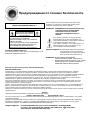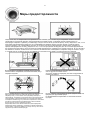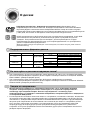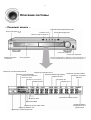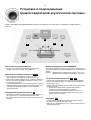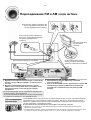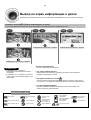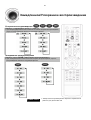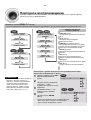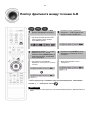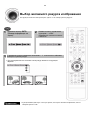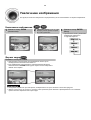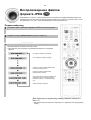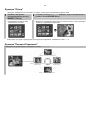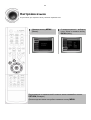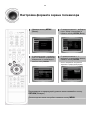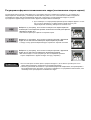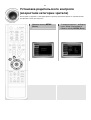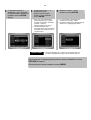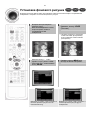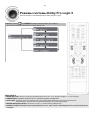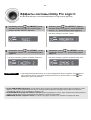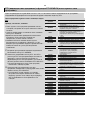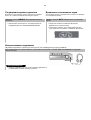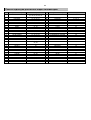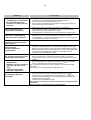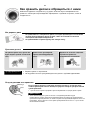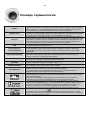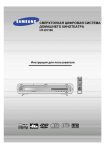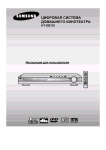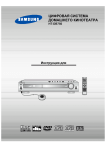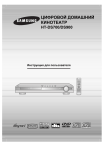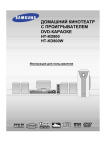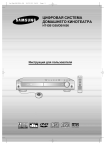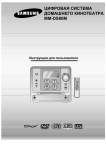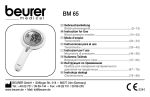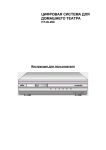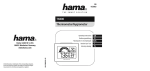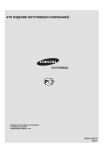Download Samsung HT-DB300 Инструкция по использованию
Transcript
ЦИФРОВАЯ СИСТЕМА
ДОМАШНЕГО КИНОТЕАТРА
HT-DB300
Инструкция для пользователя
1
Предупреждения по технике безопасности
ЛАЗЕРНОЕ ИЗДЕЛИЕ КЛАССА 1
ПРЕДОСТЕРЕЖЕНИЕ
ОПАСНОСТЬ ПОРАЖЕНИЯ
ЭЛЕКТРИЧЕСКИМ ТОКОМ.
НЕ ОТКРЫВАТЬ
ПРЕДОСТЕРЕЖЕНИЕ:
ВО ИЗБЕЖАНИЕ ПОРАЖЕНИЯ
ЭЛЕКТРИЧЕСКИМ ТОКОМ, НЕ СНИМАЙТЕ
ЗАДНЮЮ КРЫШКУ.
ВНУТРИ НЕТ ДЕТАЛЕЙ, ОБСЛУЖИВАЕМЫХ
ПОЛЬЗОВАТЕЛЕМ. ДЛЯ ТЕХНИЧЕСКОГО
ОБСЛУЖИВАНИЯ ОБРАЩАЙТЕСЬ К
КВАЛИФИЦИРОВАННОМУ СПЕЦИАЛИСТУ.
ЛАЗЕРНОЕ ИЗДЕЛИЕ КЛАССА 1
Этот проигрыватель компакт-дисков классифицируется как
ЛАЗЕРНОЕ ИЗДЕЛИЕ КЛАССА 1.
Использование органов регулировки или выполнение
процедур, не описанных в данной Инструкции, может
привести к опасному облучению лазером.
ВНИМАНИЕ - НЕВИДИМОЕ ЛАЗЕРНОЕ ИЗЛУЧЕНИЕ. ПРИ
СНЯТИИ КОЖУХА И ОТКЛЮЧЕНИИ
БЛОКИРОВОЧНЫХ КОНТАКТОВ
ИЗБЕГАЙТЕ ПОПАДАНИЯ ПОД ЛУЧ
ЛАЗЕРА.
Этот символ указывает, что внутри данного
изделия имеются детали, находящиеся под
опасным напряжением, которое может привести
к поражению электрическим током.
Этот символ указывает, что в документации на
изделие имеется важная инструкция по его
использованию или обслуживанию.
ПРЕДУПРЕЖДЕНИЕ: Во избежание пожара или поражения
электрическим током не допускайте
попадания данного изделия под дождь
или в условия высокой влажности.
ВНИМАНИЕ: ВО ИЗБЕЖАНИЕ ПОРАЖЕНИЯ
ЭЛЕКТРИЧЕСКИМ ТОКОМ, ПОЛНОСТЬЮ
ВСТАВЛЯЙТЕ ВИЛКУ В РОЗЕТКУ ТАК, ЧТОБЫ
ШИРОКАЯ ПЛАСТИНА ВИЛКИ СОВПАЛА С
ШИРОКИМ ОТВЕРСТИЕМ РОЗЕТКИ.
Монтаж сетевой вилки (только в Великобритании)
ВАЖНЫЕ ЗАМЕЧАНИЯ:
Сетевой шнур этого оборудования снабжен прессованной вилкой, содержащей плавкий предохранитель. Номинал
предохранителя указан на той поверхности вилки, где расположены контактные штыри и если требуется замена
предохранителя, должен использоваться плавкий предохранитель того же номинала, соответствующий стандарту BS1362.
Никогда не пользуйтесь вилкой со снятой крышкой отделения для предохранителя. Если эта крышка съемная и
потребовалась ее замена, она должна иметь такой же цвет, как цвет предохранителя, вставляемого в отделение для
предохранителя. Запасные крышки можно приобрести через дилера, продавшего вам систему.
Если вилка, входящая в комплект поставки, не подходит к сетевым розеткам, установленным в вашем доме, или если
сетевой шнур слишком короток для подключения к розетке, вы должны подобрать соответствующий удлинитель или
проконсультироваться с вашим дилером.
Однако, если нет никакой альтернативы, кроме как отрезать вилку, выньте из нее предохранитель, а затем избавьтесь от
вилки с соблюдением осторожности. Не вставляйте отрезанную вилку в розетку, так как имеется опасность поражения
электрическим током при прикосновении к оголенному гибкому проводу.
Никогда не пытайтесь вставлять в розетку оголенные провода. Вы всегда должны использовать сетевую вилку и плавкий
предохранитель.
ВАЖНО
Провода в сетевом шнуре имеют следующую цветовую маркировку:
СИНИЙ = НЕЙТРАЛЬНЫЙ
КОРИЧНЕВЫЙ = ФАЗА
Так как эти цвета могут не соответствовать цветным меткам, идентифицирующим контакты на вашей вилке, поступайте
следующим образом:
Провод с изоляцией СИНЕГО цвета должен быть подсоединен к контакту вилки, помеченному буквой N или имеющему
СИНИЙ или ЧЕРНЫЙ цвет. Провод с изоляцией КОРИЧНЕВОГО цвета должен быть подсоединен к контакту вилки,
помеченному буквой L или имеющему КОРИЧНЕВЫЙ или КРАСНЫЙ цвет.
[
ПРЕДУПРЕЖДЕНИЕ:
НЕ ПОДСОЕДИНЯЙТЕ НИ ОДИН ИЗ ЭТИХ ПРОВОДОВ К ЗАЗЕМЛЯЮЩЕМУ
КОНТАКТУ, КОТОРЫЙ ПОМЕЧЕН БУКВОЙ Е ИЛИ СИМВОЛОМ
, ИЛИ ИМЕЕТ
ЗЕЛЕНЫЙ ИЛИ ЗЕЛЕНЫЙ И ЖЕЛТЫЙ ЦВЕТ.
2
Меры предосторожности
Убедитесь в том, что напряжение сети переменного тока в вашем доме соответствует напряжению питания системы,
указанному на паспортной табличке, расположенной на ее задней стенке. Установите систему горизонтально на
подходящую поверхность (мебель), оставив вокруг нее достаточно места для вентиляции (7-10 см). Убедитесь в том, что не
загорожены вентиляционные отверстия. Не устанавливайте на верхнюю крышку системы другие устройства и иные
тяжелые предметы. Не устанавливайте систему на усилитель или другое оборудование, которое может нагреваться.
Прежде чем передвигать систему, убедитесь в том, что в лоток для дисков не загружен диск. Эта система предназначена
для продолжительной работы. Если вы выключите DVD-проигрыватель, переведя его в режим готовности, вы не отключите
тем самым его питание. Чтобы полностью отключить питание системы, необходимо отсоединить вилку ее сетевого шнура
от сетевой розетки, особенно если вы не собираетесь пользоваться системой в течение длительного времени.
Во время грозы отсоедините сетевой шнур от розетки.
Скачки сетевого напряжения, вызванные молнией, могут
повредить изделие.
Избегайте воздействия на систему прямого солнечного
света и других источников тепла.
Это может привести к перегреву системы и нарушению ее
нормальной работы.
Предохраняйте систему от влаги (не допускайте попадания на нее
брызг или капель воды и не ставьте на нее сосуды с водой,
например, вазы), от источников тепла (например, камина) и от
оборудования, создающего сильные магнитные или электрические
поля (например, громкоговорителей). Если система неисправна,
отсоедините сетевой шнур от розетки сети переменного тока. Ваша
система не предназначена для коммерческого использования.
Используйте ее только в домашних условиях.
Конденсация влаги. Если ваша система или диски подверглись
воздействию низких температур, например, во время перевозки в
зимнее время, подождите примерно 2 часа до тех пор, пока они не
прогреются до комнатной температуры.
Используемые в этом изделии батареи содержит вещества,
вредные для окружающей среды.
Не выбрасывайте батареи вместе с обычным бытовым
мусором.
3
Особенности системы
Поддержка различных форматов дисков и АМ/FM тюнер
HT-DB300 сочетает в одной системе проигрыватель, поддерживающий воспроизведение дисков
большинства форматов, включая диски DVD, VCD, компакт-диски, MP3-CD, CD-R, CD-RW и DVD-RW и
высококачественный АМ/FM тюнер.
Встроенный 5.1 канальный усилитель
Этот проигрыватель оснащен встроенным 5.1 канальным усилителем, позволяющим получить
динамичное звучание.
Система Dolby Pro Logic II
Система Dolby Pro Logic II – это новая технология декодирования многоканального аудио сигнала,
имеющая ряд преимуществ по сравнению с системой Dolby Pro Logic.
Поддержка формата DTS (Digital Theater System)
DTS – это формат сжатия звука, разработанный компанией Digital Theater Systems Inc. Он позволяет
получить полноценный 5.1 канальный звук.
Хранитель экрана телевизора
Спустя 2 минуты после выключения или приостановки воспроизведения, система начинает автоматически
поочередно увеличивать и уменьшать яркость телевизионного экрана.
Спустя 20 минут после включения режима хранителя экрана, система автоматически переходит в режим
энергосбережения.
Режим энергосбережения
Спустя 20 минут после выключения или приостановки воспроизведения, система автоматически
выключается.
Настройка фонового рисунка для телеэкрана
Во время просмотра файлов JPEG, диска DVD или Video CD вы можете выбрать понравившееся
изображение и сохранить его в качестве фонового рисунка.
4
Содержание
ПОДГОТОВКА К РАБОТЕ
Предупреждения по технике безопасности ...............................................................................................................1
Меры предосторожности ............................................................................................................................................2
Особенности системы .................................................................................................................................................3
О дисках .......................................................................................................................................................................5
Описание системы ......................................................................................................................................................7
СОЕДИНЕНИЯ
Установка и подсоединение громкоговорителей акустической системы ................................................................11
Подсоединение FM и AM (СВ/ДВ) антенн .................................................................................................................13
Подсоединение выходов видеосигнала к телевизору..............................................................................................14
Соединение с внешним оборудованием ...................................................................................................................15
Подготовка проигрывателя к работе..........................................................................................................................17
ИСПОЛЬЗОВАНИЕ ПРОИГРЫВАТЕЛЯ
Воспроизведение дисков ............................................................................................................................................19
Вывод на экран информации о диске ........................................................................................................................20
Замедленное/Ускоренное воспроизведение.............................................................................................................21
Пропуск эпизодов или дорожек диска........................................................................................................................22
Повторное воспроизведение ......................................................................................................................................23
Повтор фрагмента между точками А и В...................................................................................................................24
Выбор желаемого ракурса изображения ...................................................................................................................25
Увеличение изображения ...........................................................................................................................................26
Выбор языка звукового сопровождения/ языка субтитров .......................................................................................27
Прямой переход к эпизоду или дорожке диска .........................................................................................................28
Воспроизведение файлов формата JPEG ................................................................................................................29
Использование меню диска........................................................................................................................................30
Использование меню Title (Фильм) ............................................................................................................................32
НАСТРОЙКИ СИСТЕМЫ
Настройка языка..........................................................................................................................................................33
Настройка формата экрана телевизора ....................................................................................................................35
Установка уровня родительского контроля ...............................................................................................................37
Установка пароля ........................................................................................................................................................39
Установка фонового рисунка ......................................................................................................................................41
Настройка громкоговорителей акустической системы .............................................................................................43
Настройка громкоговорителей по тестовому сигналу...............................................................................................44
Установка времени задержки .....................................................................................................................................45
Настройка сигнала на громкоговорители ..................................................................................................................47
Настройка компрессии динамического диапазона....................................................................................................49
DSP (Цифровой процессор звука) и Эквалайзер ......................................................................................................50
Режимы системы Dolby Pro Logic II ............................................................................................................................51
Эффекты системы Dolby Pro Logic II..........................................................................................................................52
РАДИОПРИЕМНИК
Прослушивание передач радиостанций ....................................................................................................................53
Предварительная настройка на радиостанции.........................................................................................................54
О вещании с использованием системы RDS ............................................................................................................55
РАЗНОЕ
Дополнительные возможности...................................................................................................................................57
Управление телевизором с помощью пульта дистанционного управления проигрывателя .................................59
Прежде, чем обращаться в сервисный центр ...........................................................................................................61
Как хранить диски и обращаться с ними ...................................................................................................................63
Технические характеристики ......................................................................................................................................64
Словарь терминологии ...............................................................................................................................................65
Для заметок .................................................................................................................................................................66
5
О дисках
DVD (Digital Versatile Disk - Цифровой многоцелевой диск) обеспечивает звук и
изображение фантастического качества, благодаря использованию технологии объемного
звука Dolby Digital и технологии сжатия изображения MPEG2. Теперь вы можете ощущать
воздействие реалистичных эффектов при просмотре кинофильмов или прослушивании музыки
у себя дома, как если бы вы находились в кинотеатре или в концертном зале.
В DVD-проигрывателях и DVD-дисках используется региональное кодирование. Чтобы DVDдиск можно было воспроизвести, региональные коды диска и проигрывателя должны
совпадать. Если региональные коды не совпадают, диск воспроизводиться не будет.
Региональный код территориальной зоны, для которой предназначен этот проигрыватель,
указан на задней панели проигрывателя.
(Ваш проигрыватель будет воспроизводить только DVD-диски, на этикетке которых указан такой же
региональный код).
Поддерживаемые форматы дисков
Тип диска
DVD
Логотип
Тип записи
Размер диска
12 см
Аудио+Видео
8 см
VIDEO-CD
КОМПАКТ-ДИСК
Аудио+Видео
Аудио
12 см
8 см
12 см
8 см
Макс. время воспроизведения
Около 240 мин. (односторонний)
Около 480 мин. (двусторонний)
Около 80 мин. (односторонний)
Около 160 мин. (двусторонний)
74 мин.
20 мин.
74 мин.
20 мин.
Не пользуйтесь дисками следующих типов!
• Этот проигрыватель не может воспроизводить диски форматов LD, CD-G, CD-I, CD-ROM и DVD-ROM.
При попытке воспроизведения подобного диска на экране телевизора появляется сообщение "WRONG
DISC FORMAT" (Неверный формат диска).
• Этот проигрыватель может не воспроизводить DVD-диски, приобретенные за границей.
При попытке воспроизведения подобного диска на экране телевизора появляется сообщение "WRONG
REGION CODE" (Неверный региональный код).
Защита от копирования
• Многие DVD-диски защищены от копирования. Вследствие этого, необходимо напрямую
соединить выход DVD-проигрывателя с телевизором, а не подключать проигрыватель к
телевизору через видеомагнитофон. Если вы подсоединитесь к телевизору через
видеомагнитофон, это приведет к искажению изображения, воспроизводящегося с защищенных
от копирования DVD-дисков.
• В этом изделии использована технология защиты от копирования, основанная на методах, защищенных
несколькими патентами США и другими документами, подтверждающими право на интеллектуальную
собственность, обладателями которых являются компания Macrovision Corporation и другие владельцы
авторских прав. Разрешение на использование этой технологии для защиты от копирования должно
быть получено у Macrovision Corporation и она предназначена только для применения в бытовой
аппаратуре и другой аппаратуре для просмотра ограниченной аудиторией, если у Macrovision
Corporation не получено разрешение на ее использование в других целях. Копирование технологии и
разборка изделия запрещены.
6
Формат записываемых дисков
Диски CD-R
• В зависимости от устройства, на котором записывался диск (устройство записи дисков или ПК) и
характеристик самого диска, его воспроизведение может оказаться невозможным.
• Пользуйтесь дисками CD-R объемом 650 МБ/74 мин. Избегайте использовать диски CD-R Media, поскольку
их воспроизведение может оказаться невозможным.
• По возможности, старайтесь не пользоваться дисками CD-RW (перезаписываемыми), поскольку их
воспроизведение может оказаться невозможным.
• Диски типа CD-R могут воспроизводиться полностью только в случае, если они уже записаны окончательно
и "закрыты". Если сессия записи была завершена, но сам диск был оставлен "открытым", такой диск может
не воспроизводиться полностью.
Диски CD-R с файлами МР3
• Эта система позволяет воспроизводить диски CD-R с файлами МР3 только если это диск формата ISO
9660 или Joliet.
• Имена файлов МР3 должны состоять не более, чем из 8 символов и не содержать символов пробела или
специальных символов (./=+).
• Если имя файла состоит из букв корейского языка, оно будет выведено на телеэкран на корейском языке, а
на дисплее системы вместо букв будут показываться символы *.
• Используйте диски, записанные с битрейтом не менее 128 кб/с.
• Эта система позволяет воспроизводить только файлы с расширением "*.mp3" и "*.MP3".
• Эта система позволяет воспроизводить многосессионные диски только с непрерывной записью. Если на
многосессионном диске имеется пустые сектора, воспроизведение будет идти только до первого пустого
сектора.
• Если диск не "закрыт", до начала его воспроизведения пройдет больше времени, к тому же, возможно, не
все файлы на таком диске смогут быть воспроизведены.
• При воспроизведении файлов, записанных с переменным битрейтом (VBR), то есть и с высоким, и с низким
битрейтом (например, 32 кб/с и 320 кб/с), звук может прерываться.
• Даже если на одном диске записано более 500 дорожек, система способна воспроизвести не более 500
дорожек.
• Даже если на одном диске записано более 300 папок, система способна воспроизвести файлы не более,
чем из 300 папок.
Что такое MP3?
MP3 означает MPEG1 Audio Layer 3, а MPEG, в свою очередь, расшифровывается как Moving Pictures
Experts Group (Группа экспертов по вопросам кинотехники). МР3 – это формат сжатия аудио файлов со
степенью сжатия 1:12 (при 128 Кбит/с*). таким образом, диск с файлами формата МР3 вмещает в 12 раз
больше данных, чем обычный музыкальный компакт-диск.
Диски CD-R с файлами JPEG
• Эта система позволяет воспроизводить только файлы с расширением ".jpeg" и ".JPEG".
• Если диск не "закрыт", до начала его воспроизведения пройдет больше времени, к тому же, возможно, не
все файлы на таком диске смогут быть воспроизведены.
• Эта система позволяет воспроизводить диски CD-R с файлами JPEG только если это диски формата ISO
9660 или Joliet.
• Названия файлов JPEG должны состоять не более, чем из 8 символов и не содержать символов пробела
или специальных символов (./=+).
• Эта система позволяет воспроизводить многосессионные диски только с непрерывной записью. Если на
многосессионном диске имеется пустые сектора, воспроизведение будет идти только до первого пустого
сектора.
• На одном диске можно сохранить до 9999 изображений формата JPEG.
• При воспроизведении диска формата Photo CD фирм Kodak/Fuji, из находящихся в папке файлов с
изображениями будут воспроизводиться только файлы формата JPEG.
• При воспроизведении дисков с форматом, отличающимся от Photo CD фирм Kodak/Fuji, системе
понадобится больше времени, чтобы начать воспроизведение, к тому же такие диски с изображениями
могут не воспроизводиться вовсе.
7
Описание системы
– Передняя панель –
Кнопка Воспроизведение/Пауза (>II)
Кнопка "Питание" (
)
Кнопка Стоп (n)
Кнопка выбора функций
Кнопка "Открыть/ Закрыть"
Регулятор громкости
Гнездо для наушников
Индикатор режима
"Готовность"
Лоток для диска
Кнопка настройки вверх по диапазону и пропуска вперед (>>I)
Кнопка настройки вниз по диапазону и пропуска назад (I<<)
Индикатор системы DOLBY DIGITAL
Индикатор CHAPTER (Часть)
Индикатор линейной ИКМ
Индикатор DSP (Цифрового
процессора звука)
Индикатор режима СТЕРЕО
Индикатор PRGM (Программа)
Индикатор RDS
Индикатор TITLE (Фильм)
Индикатор PBC
Индикатор настройки
ТЮНЕРА
Индикатор RT
Индикатор TA
Индикатор диска DTS
Индикатор CMX
Дисплей состояний системы
Индикатор MPEG
Индикатор системы PRO LOGIC
Индикатор MPEG-2 AAC
Индикаторы громкоговорителей
Индикатор единиц
измерения частоты
радиосигнала
8
– Задняя панель –
Гнездо выхода видеосигнала
Соедините гнездо входа видеосигнала на
телевизоре (VIDEO IN) с гнездом VIDEO OUT на
системе
Входной разъем для внешних цифровых устройств
Используется для подсоединения к внешним устройствам,
снабженным цифровым выходом
Выходные клеммы для
подсоединения
Входные гнезда для
громкоговорителей 5.1 канальной аудио сигнала от
акустической системы
внешнего источника
Переключатель выбора типа выходного
видеосигнала
Используйте этот переключатель для выбора типа
выходного видеосигнала
РАЗЪЕМ СКАРТ
Соедините с телевизором, у которого имеется
входной разъем СКАРТ
Гнездо для
подключения
FM антенны
Клеммы для
подключения
AM антенны
– Принадлежности –
Пульт дистанционного управления
Батареи
(Размер ААA, 1,5 В)
Кабель для видеосигнала / Кабель для
аудиосигнала
AM антенна
FM антенна
Инструкция для пользователя
9
Описание системы
– Пульт дистанционного управления –
Кнопка ВКЛЮЧЕНИЯ ТЕЛЕВИЗОРА
Кнопка ВКЛЮЧЕНИЯ СИСТЕМЫ
Кнопка переключения TV/Видео,
Регулировка ЯРКОСТИ ДИСПЛЕЯ
Кнопка ОТКРЫТЬ/ЗАКРЫТЬ
Кнопка DVD-ресивера
Кнопка "Режим"
Кнопка DVD
Кнопка "Доп. вход"
Кнопка "Диапазон тюнера"
Кнопка EZ VIEW, переключатель
NTSC/PAL
Кнопка "Шаг"
Кнопка "Цифровой процессор звука/
Эквалайзер"
Кнопка "Субтитры"
Кнопка "Замедленное воспроизведение"/ "Моно/Стерео"
Кнопка "Повтор"
Кнопка "Воспр./Пауза"
Кнопка "Стоп"
Кнопки выбора предварительно настроенных
станций/Пропуска дорожки компакт-диска
Кнопка выбора режима системы
Dolby PL II
Кнопки Настройки/Выбора телевизионных
каналов
Кнопка выбора эффекта системы Dolby PL II
Кнопки регулировки громкости
Кнопка "Меню"
Кнопка вывода информации на экран
Кнопка "Возврат"
Кнопка временного отключения звука
Кнопки перемещения курсора/ кнопка "Ввод"
Кнопки выбора режима RDS
Кнопка ПОДАЧИ ТЕСТОВОГО СИГНАЛА
Кнопка настройки звучания громкоговорителей
Кнопки с цифрами от 0 до 9
Кнопка "Сон"
Кнопка LOGO
Кнопка РЕЖИМ СЛАЙД-ШОУ
Кнопка "Память тюнера"
Кнопка "Увеличение изображения"
Кнопка "Сброс"
Кнопка "Оставшееся время"
Кнопка "Обзор"
10
Установка батарей в пульт дистанционного управления
1
Откройте крышку отсека для
батарей, расположенную на
задней стороне пульта,
нажав на нее и сдвинув в
направлении, указанном
стрелкой.
Внимание
2
Установите две батареи типа
AAA с напряжением 1,5 В,
обращая внимание на
соблюдение правильной
полярности (+ и -).
3
Установите на место крышку
отсека для батарей.
Во избежание утечки электролита из батарей или их повреждения, соблюдайте следующие
рекомендации:
• Устанавливая батареи в пульт дистанционного управления, соблюдайте полярность: соединяйте (+) на
батарее с (+) на пульте и (-) на батарее с (-) на пульте.
• Используйте батареи правильного типа. Одинаково выглядящие батареи могут иметь различное
напряжение.
• Всегда заменяйте одновременно обе батареи.
• Не подвергайте батареи воздействию высоких температур и огня.
Диапазон действия пульта
дистанционного управления
Пультом дистанционного управления можно пользоваться
на расстоянии от системы примерно до 7 метров по прямой.
Он также работает при отклонении от перпендикуляра к
приемнику сигналов дистанционного управления на угол до
30° по горизонтали.
Чтобы открыть крышку пульта дистанционного управления,
нажмите на верхнюю часть крышки, затем сдвиньте ее вниз.
11
Установка и подсоединение
громкоговорителей акустической системы
Перед установкой или перемещением системы, не забудьте отключить ее и отсоединить сетевой шнур от
розетки.
Ц
СВ
Л
П
2,5 – 3 размера диагонали экрана телевизора
ЛТ
ПТ
Расположение проигрывателя
Выбор позиции для прослушивания
Фронтальные громкоговорители (Л) (П)
Зона прослушивания должна быть удалена от телевизора на
расстояние, равное 2,5-3 размерам диагонали телевизионного
экрана.
Пример: При диагонали телевизора 32 дюйма – на 2~2,4 м
При диагонали телевизора 55 дюймов – на 3,5~4 м
• Поставьте его на стойку для аппаратуры или полку
шкафа, либо в нишу стойки для телевизора.
• Расположите громкоговорители напротив зоны
прослушивания, направив их на нее под углом 45°.
• Расположите громкоговорители так, чтобы их "пищалки"
(высокочастотные динамики) находились по высоте на
уровне ушей слушателя.
• Установите фронтальные громкоговорители так, чтобы их
передние поверхности находились на одном уровне или
чуть впереди передней поверхности центрального
громкоговорителя.
Центральный громкоговоритель (Ц)
• Лучше всего установить центральный громкоговоритель
на одной высоте с тыловыми громкоговорителями.
• Вы также можете установить его прямо на телевизор или
под ним.
Тыловые громкоговорители (ЛТ) (ПТ)
• Расположите громкоговорители за зоной прослушивания.
• Если места слишком мало, установите громкоговорители
лицом друг к другу.
• Расположите их на 60-90 см выше ушей слушателя, слегка
развернув назад.
* В отличие от фронтальных громкоговорителей и
центрального громкоговорителя, тыловые
громкоговорители в основном предназначены для
воспроизведения звуковых эффектов, поэтому они
издают звук не постоянно.
Сабвуфер (СВ)
• Расположение сабвуфера не имеет большого значения.
Он может быть расположен где угодно.
• Обычно он устанавливается в углу, рядом с фронтальным
громкоговорителем.
12
Левый фронтальный громкоговоритель
Центральный громкоговоритель
Белый
Красный
Зеленый
Фиолетовый
Синий
Серый
Сабвуфер
Левый тыловой
громкоговоритель
Правый тыловой
громкоговоритель
Задняя панель громкоговорителя
1
Нажмите язычок клеммы на
задней панели громкоговорителя.
2
Задняя панель системы
Вставьте провод в клемму и
отпустите язычок.
• Подсоединяйте провод с изоляцией
черного цвета к черной (–) клемме, а
провод с изоляцией серого цвета к
серой (+) клемме соответственно.
• Следите за соблюдением
полярности (+ и –).
Черный
Серый
3
Подсоедините разъемы кабелей от
громкоговорителей к
соответствующим гнездам на
задней панели системы.
• Следите за тем, чтобы цвета гнезд
для громкоговорителей
соответствовали цветам разъемов.
• Следите за соблюдением
полярности (+ и –).
13
Подсоединение FM и AM (СВ/ДВ) антенн
Если качество приема в диапазоне AM
плохое, подсоедините наружную AM
антенну (приобретается отдельно)
Если качество приема в диапазоне
FM плохое, подсоедините наружную
FM антенну (приобретается
отдельно)
Рамочная AM антенна
(поставляется с
системой)
FM антенна (поставляется с системой)
Чтобы собрать рамочную АМ
антенну, вставьте лапки рамки
антенны в отверстия ее основания.
Подсоединение FM антенны
Подсоединение AM (СВ/ДВ) антенны
1. Временно подсоедините поставляемую с системой FM
антенну к гнезду "FM 75Ω COAXIAL" на задней панели
системы.
2. Медленно перемещайте провод антенны, пока не
найдете место с наилучшим качеством приема, затем
прикрепите антенну к стене или другой твердой
поверхности.
• Если качество приема плохое, подсоедините наружную FM
антенну. Прежде, чем подсоединять
75-омный коаксиальный кабель (со стандартным разъемом),
отсоедините поставляемую с системой FM антенну.
1. Подсоедините рамочную AM антенну к клеммам,
.
помеченным AM и
2. Если качество приема плохое, подсоедините к клемме АМ
однопроводную наружную АМ антенну в виниловой
изоляции (не отсоединяйте при этом рамочную АМ
антенну).
Об охлаждающем
вентиляторе
Охлаждающий вентилятор расположен на задней панели системы и служит для предотвращения
перегрева системы, обеспечивая ее нормальную работу. Вентилятор автоматически начинает
вращаться, подавая внутрь системы более холодный воздух снаружи, когда температура внутри
системы превышает установленный предел.
В целях безопасности внимательно соблюдайте следующие указания.
• Убедитесь в том, что корпус системы хорошо вентилируется. При плохой вентиляции система может
перегреться и выйти из строя.
• Не перекрывайте отверстия, через которые всасывает воздух вентилятор, и вентиляционные прорези. Если
эти отверстия закрыты чем-либо (газетой, тканью, и т.п.), тепло не сможет отводиться из системы.
14
Подсоединение выходов видеосигнала к
телевизору
Выход полного видеосигнала (изображение хорошего качества)
Соедините гнездо VIDEO OUT (Выход видео) на задней панели системы с гнездом VIDEO IN (Вход видео)
вашего телевизора при помощи поставляемого с системой кабеля для видеосигнала.
Разъем СКАРТ (наилучшее изображение)
Если в вашем телевизоре имеется входной разъем СКАРТ, соедините гнездо AV OUT (Выход
аудио/видеосигнала) на задней панели системы с входным гнездом СКАРТ вашего телевизора при помощи
кабеля с разъемами СКАРТ (покупается отдельно).
При использовании кабеля с разъемами СКАРТ
• Если в вашем телевизоре имеется разъем СКАРТ, установите переключатель RGBCOMPOSITE (RGB сигнал – полный ТВ сигнал) на задней панели системы в положение
RGB. Это позволит получить наилучшее качество изображения при использовании
разъема СКАРТ.
• Если в вашем телевизоре нет разъема СКАРТ, установите переключатель RGB-COMP в
положение COMPOSITE.
Примечание
• На задней панели системы разъем для кабеля СКАРТ обозначен надписью "AV OUT"
15
Соединения с внешним оборудованием
Подсоединение внешних цифровых компонентов
Пример: компоненты с цифровым сигналом, такие, как DVD-проигрыватель с видеомагнитофоном или
устройство записи компакт-дисков.
Оптический кабель
(покупается отдельно)
1
Соедините разъем Video Out (Выход видео) системы с разъемом Video In (Вход видео) телевизора.
2
Соедините цифровой вход (OPTICAL) системы с цифровым выходом внешнего цифрового компонента.
3
Нажимайте кнопку AUX (Дополнительный вход) на пульте дистанционного управления, чтобы выбрать
режим DIGITAL IN (Цифровой вход).
• При нажатиях кнопки последовательно выбираются следующие режимы: DIGITAL IN → AUX 1 → AUX 2 (Цифровой
вход → Дополнительный вход 1 → Дополнительный вход 2).
• Вы можете использовать также кнопку FUNCTION (Функция) на основном блоке.
При последовательных нажатиях кнопки режим меняется следующим образом: DVD/CD → DIGITAL IN → AUX 1 →
AUX 2 → FM → AM (Проигрыватель DVD/CD → Цифровой вход → Дополнительный вход 1 → Дополнительный вход
2 → диапазон FM → диапазон АМ).
16
Подсоединение внешних аналоговых компонентов
Пример: Аналоговые компоненты, такие, как видеомагнитофон, видеокамера и телевизор.
Кабель для аудио сигнала
Если у внешнего аналогового
оборудования имеется только
один выход, вы можете
соединить его или с гнездом L
(Левый канал), или с гнездом R
(Правый канал)
1
Соедините разъем Video Out (Выход видео) системы с разъемом Video In (Вход видео) телевизора.
2
Соедините разъем Video In (Вход видео) системы с разъемом Video Out (Выход видео) внешнего
аналогового компонента.
3
4
Соедините аудио вход системы с аудио выходом внешнего аналогового компонента.
• Соблюдайте цвета разъемов.
Нажимайте кнопку AUX (Дополнительный вход) на пульте дистанционного управления, чтобы выбрать
режим AUX 1 (Дополнительный вход 1) или AUX 2 (Дополнительный вход 2).
• При нажатиях кнопки последовательно выбираются следующие режимы: DIGITAL IN → AUX 1 → AUX 2 (Цифровой
вход → Дополнительный вход 1 → Дополнительный вход 2).
• Вы можете использовать также кнопку FUNCTION (Функция) на основном блоке.
При последовательных нажатиях кнопки режим меняется следующим образом: DVD/CD → DIGITAL IN → AUX 1 →
AUX 2 → FM → AM (Проигрыватель DVD/CD → Цифровой вход → Дополнительный вход 1 → Дополнительный вход
2 → диапазон FM → диапазон АМ).
17
Подготовка проигрывателя к работе
Ваш DVD-проигрыватель может воспроизводить диски DVD, VCD (Video CD), музыкальные
компакт-диски, диски с файлами МР3 и JPEG. Инструкции по использованию проигрывателя
могут быть слегка различными в зависимости от типа диска. Перед его использованием
внимательно прочтите инструкции.
1
Вставьте вилку сетевого шнура в розетку
сети переменного тока.
4
Выберите режим VIDEO (Видео),
нажимая кнопку TV/VIDEO (ТВ/Видео).
Выбор системы цветного телевидения
Выключите проигрыватель и нажмите кнопку "NTSC/ PAL".
По умолчанию выбрана система цветного телевидения PAL
При каждом нажатии кнопки поочередно выбирается система NTSC или PAL.
В разных странах используются различные системы телевидения.
•
•
•
•
Для нормального воспроизведения, система цветного телевидения, в которой записан
диск, должна соответствовать системе цветного телевидения вашего телевизора.
18
2
Нажимайте кнопку MODE (Режим), пока
индикатор TV (телевизор) на пульте
дистанционного управления не начнет
мигать
3
Нажмите кнопку ПИТАНИЕ, чтобы включить
телевизор
5
Нажимайте кнопку MODE (Режим), пока
индикатор DVD RECEIVER
(Проигрыватель DVD) на пульте
дистанционного управления не начнет
мигать
6
Нажмите кнопку DVD, чтобы выбрать режим
воспроизведения DVD-диска или компактдиска.
Как управлять телевизором и DVD-проигрывателем с помощью одного пульта
дистанционного управления
Нажимайте кнопку MODE (Режим).
• При каждом нажатии кнопки загорается либо индикатор TV (Телевизор; красный), либо индикатор DVD RECEIVER (DVDпроигрыватель, зеленый).
• Когда горит индикатор TV (телевизор), вы можете управлять телевизором, когда горит индикатор DVD RECEIVER
(проигрыватель DVD), вы можете управлять проигрывателем.
• Для управления телевизором служат следующие кнопки: POWER (Питание), CHANNEL(Канал), VOLUME (Громкость),
AUX (Дополнительный вход) и кнопками с цифрами (0 – 9).
• По умолчанию, пульт дистанционного управления настроен для работы с телевизорами компании Samsung.
Дополнительную информацию по работе с пультом дистанционного управления см. на стр. 64
19
Воспроизведение диска
1
Нажмите кнопку OPEN/CLOSE (Открыть/
Закрыть), чтобы открыть лоток для
диска.
3
Нажмите кнопку OPEN/CLOSE (Открыть/
Закрыть), чтобы закрыть лоток для
диска.
2
Загрузите диск.
Чтобы остановить воспроизведение, нажмите во
время воспроизведения кнопку СТОП (n).
• Воспроизведение начинается автоматически.
• Воспроизведение начинается автоматически.
• Если включен телевизор, на экране появляется
список файлов МР3, записанных на диске.
• При однократном нажатии, на экране появляется надпись
"PRESS PLAY TO CONTINUE” (Для продолжения нажмите
кнопку Воспроизведение) и то место, где воспроизведение
было прервано, заносится в память системы. При нажатии
кнопки ВОСПРОИЗВЕДЕНИЕ/ ПАУЗА (>II) или ENTER
(Ввод) воспроизведение будет продолжено с этого места.
• При двукратном нажатии, на экране появляется надпись
"STOP" (Стоп) и при нажатии кнопки
ВОСПРОИЗВЕДЕНИЕ/ ПАУЗА (>II), воспроизведение
начнется от начала диска.
Чтобы приостановить воспроизведение, нажмите
во время воспроизведения кнопку
ВОСПРОИЗВЕДЕНИЕ/ ПАУЗА
• Чтобы возобновить воспроизведение, нажмите кнопку
ВОСПРОИЗВЕДЕНИЕ/ПАУЗА еще раз.
Примечание
• В зависимости от диска, выводимая на экран исходная информация о диске может выглядеть по-
разному.
• Возможность воспроизведения дисков MP3-CD зависит от режима их записи.
• Список содержимого диска MP3-CD может выглядеть по-разному, в зависимости от формата
записанных на диск файлов МР3.
Проверка оставшегося времени
Нажмите кнопку Remain (Оставшееся время).
При последовательных нажатиях кнопки Remain
ВРЕМЯ ВОСПРОИЗВЕДЕНИЯ
ФИЛЬМА
ВРЕМЯ ВОСПРОИЗВЕДЕНИЯ
ДОРОЖКИ
ОСТАВШЕЕСЯ ВРЕМЯ: ФИЛЬМ
ОСТАВШЕЕСЯ ВРЕМЯ: ДОРОЖКА
ВРЕМЯ ВОСПРОИЗВЕДЕНИЯ ЧАСТИ
ОСТАВШЕЕСЯ ВРЕМЯ: ЧАСТЬ
OFF (Выкл.)
20
Вывод на экран информации о диске
Во время воспроизведения вы можете просматривать информацию о диске на экране телевизора.
Нажмите кнопку INFO (Вывод информации на экран)
• При последовательных нажатиях кнопки информация на экране меняется следующим образом:
Информация пропадает с экрана
Информация пропадает с экрана
Информация пропадает с экрана
Что такое Title (Фильм)?
Фильм, записанный на DVD-диске.
Примечание
• В зависимости от типа диска,
информация о диске может выглядеть
по-разному.
• В зависимости от типа диска, вы можете
также выбрать DTS, DOLBY DIGITAL или
PRO LOGIC.
• Что такое Chapter (Часть)?
Каждый фильм на DVD-диске разделен на несколько более мелких
эпизодов, называемых частями.
• На экране появляется значок
!
Если при нажатии какой-либо кнопки на экране появляется такой значок,
это означает, что с данным конкретным диском эта операция невозможна.
• Что такое Дорожка (файл)
Единица видеозаписи или музыкальной записи на диске Video CD,
компакт-диске или диске MP3-CD.
Информация на экране
Значок DVD
Значок диска MP3CD
Значок дорожки
(файла)
Значок ЯЗЫКА
ЗВУКОВОГО
СОПРОВОЖДЕНИЯ
Значок системы
Dolby Digital
Значок диска Video CD
Значок ФИЛЬМА
Значок времени,
прошедшего от
начала фильма.
Значок ЯЗЫКА
СУБТИТРОВ
Значок РАКУРС
Значок компакт-диска
Значок ЧАСТИ
Значок ПОВТОРА
Значок Стерео Л/П
21
Замедленное/Ускоренное воспроизведение
Ускоренное воспроизведение
Нажмите и удерживайте кнопку I<< или >>I
• При каждом удержании кнопки в нажатом положении во время воспроизведения,
скорость воспроизведения меняется следующим образом:
Замедленное воспроизведение
Нажмите кнопку SLOW (Замедленное воспроизведение).
• При последовательных нажатиях кнопки во время воспроизведения, скорость
воспроизведения меняется следующим образом:
Примечание
• Замедленное воспроизведение в обратном направлении не
работает для дисков Video CD
22
Пропуск эпизодов или дорожек диска
Кратковременно нажмите кнопку I<< или >>I
• При кратковременных нажатиях кнопки во время воспроизведения, начинает воспроизводиться следующая или
предыдущая часть, дорожка или папка (файл).
• Однако вы не можете пропустить несколько частей сразу.
• При просмотре диска Video CD,
длительность дорожки которого
превышает 15 минут, при каждом
нажатии кнопки I<< или >>I вы
переходите назад или вперед на 5
минут.
Покадровое воспроизведение
Нажмите кнопку STEP (Шаг).
• При каждом нажатии кнопки во время воспроизведения на экране
появляется новый кадр изображения.
Примечание
• Во время ускоренного воспроизведения компакт-дисков или дисков MP3-CD, звук
слышен только при воспроизведении со скоростью 2Х, но не со скоростью 4Х, 8Х или
32Х.
• Во время замедленного или покадрового воспроизведения звук не воспроизводится.
23
Повторное воспроизведение
Функция повторного воспроизведения позволяет вам повторить часть, фильм, дорожку
(песню) или папку (с файлами МР3).
Нажмите кнопку REPEAT (Повтор).
• При последовательных нажатиях кнопки во время воспроизведения, режим повтора меняется следующим образом:
Режимы повторного
воспроизведения
REPEAT: CHAPTER
(ПОВТОР: ЧАСТЬ)
REPEAT: RANDOM
(ПОВТОР: СЛУЧАЙНЫЙ
ПОРЯДОК)
ê
ê
REPEAT: TITLE
(ПОВТОР: ФИЛЬМ)
REPEAT: TRACK
(ПОВТОР: ДОРОЖКА)
ê
ê
REPEAT : OFF
(ПОВТОР: ВЫКЛ.)
REPEAT: DIR
(ПОВТОР: ПАПКА)
ê
REPEAT: DISK
(ПОВТОР: ДИСК)
REPEAT: TRACK
(ПОВТОР: ДОРОЖКА)
ê
REPEAT : OFF
(ПОВТОР : ВЫКЛ.)
ê
REPEAT: DISC
(ПОВТОР: ДИСК)
CHAPTER (Часть)
Повторное воспроизведение выбранной
части.
TITLE (Фильм)
Повторное воспроизведение
выбранного фильма.
RANDOM (Случайный порядок)
Воспроизведение дорожек в случайном
порядке (воспроизводившаяся дорожка
может быть воспроизведена вновь).
TRACK (Дорожка)
Повторное воспроизведение выбранной
дорожки
DIR (Папка)
Повторное воспроизведение всех
файлов в выбранной папке (альбоме).
DISK (Диск)
Повторное воспроизведение всего диска
ê
REPEAT : OFF
(ПОВТОР : ВЫКЛ.)
OFF (Выкл.)
Отмена повторного воспроизведения
Как выбрать режим повторного воспроизведения через
экранную информацию о диске.
Примечание
• При воспроизведении диска VIDEO-CD
версии 2.0, функция "Повтор" не
действует, если включен режим PBC
(Управление воспроизведением).
Чтобы можно было использовать
функцию "Повтор", нажмите кнопку
MENU (Меню) и выберите для PBC
опцию OFF" (Выкл.) (см. стр. 37).
1
2
3
4
Дважды нажмите кнопку INFO
(Вывод информации на
экран).
Нажмите кнопку управления
курсором >, чтобы
переместить курсор на значок
ПОВТОРА.
Нажимайте кнопку t для
выбора нужного режима
повтора.
Нажмите кнопку ENTER
(Ввод).
* При воспроизведении дисков с файлами МР3 или
JPEG, вы не можете выбрать режим повтора
через экранную информацию о диске.
24
Повтор фрагмента между точками A-B
1
Дважды нажмите кнопку INFO
(Вывод информации на экран).
2
Нажмите кнопку управления
курсором >, чтобы переместить
курсор на значок ПОВТОРА.
4
Нажмите кнопку ENTER в конце
фрагмента, который вы хотите
повторить.
• При воспроизведении диска Video
CD или компакт-диска нажмите
кнопку INFO один раз.
3
Нажимайте кнопки s, t, чтобы
выбрать пункт "А-", затем
нажмите кнопку ENTER (Ввод) в
начале фрагмента, который вы
хотите повторить.
• При нажатии кнопки ENTER
выбранная точка заносится в память
системы.
• Выбранный фрагмент начнет
повторяться.
Чтобы вернуться к нормальному воспроизведению, нажатиями
кнопок s, t выберите значок
.
Примечание
• Функция ПОВТОР A-B не действует при воспроизведении дисков с файлами МР3 или
JPEG.
25
Выбор желаемого ракурса изображения
Эта функция позволяет вам просмотреть один и тот же эпизод в разных ракурсах.
1
3
Нажмите кнопку INFO
(Вывод информации на
экран).
2
Нажмите кнопку управления
курсором >, чтобы
переместить курсор на значок
РАКУРСА.
С помощью кнопок управления курсором s, t или кнопок с цифрами
выберите нужный ракурс.
• При последовательных нажатиях кнопки ракурс меняется следующим
образом:
Примечание
• Функция РАКУРС действует только для дисков, на которых записаны изображения, снятые
камерой с разных точек.
26
Увеличение изображения
Эта функция позволяет вам увеличить определенный участок показываемого на экране изображения.
Увеличение изображения
1
Нажмите кнопку ZOOM
(Увеличение).
2
Нажимайте кнопки < / >/s/ t для
выбора участка экрана, который
вы хотите увеличить.
3
Нажмите кнопку ENTER
(Ввод)
• При нажатиях кнопки, увеличение
изображения изменяется
следующим образом:
Формат кадра
Нажмите кнопку EZ VIEW.
• При нажатиях кнопки функция воспроизведения на весь экран
поочередно включается или выключается.
• Если изображение воспроизводится в широкоэкранном формате,
нажатием кнопки EZ VIEW можно убрать черные полосы в верхней и
нижней частях экрана.
Примечание
• Эта функция не работает для DVD-дисков, изображение на которых записано в нескольких ракурсах.
• Черные полосы могут не исчезнуть, поскольку некоторые DVD-диски записаны с фиксированным соотношением
горизонтальной и вертикальной сторон кадра.
27
Выбор языка звукового сопровождения и
языка субтитров
Выбор языка звукового сопровождения
1
Дважды нажмите кнопку
INFO (Вывод информации
на экран).
2
С помощью кнопок s, t или
кнопок с цифрами выберите
нужный язык.
• В зависимости от количества языков
звукового сопровождения, записанных на
DVD-диске, при каждом нажатии этой
кнопки выбирается другой язык звукового
сопровождения (АНГЛИЙСКИЙ,
КОРЕЙСКИЙ, ЯПОНСКИЙ и т.п.).
Выбор языка субтитров
Чтобы выбрать язык субтитров
через экранную информацию о
диске
1
2
3
Дважды нажмите кнопку INFO
(Вывод информации на
экран).
Нажмите кнопку > для
перехода к индикатору ЯЗЫКА
СУБТИТРОВ.
С помощью кнопки t или
кнопок с цифрами выберите
нужный язык.
Примечание
• В зависимости от типа диска, функции выбора
языка звукового сопровождения и
субтитров может не работать.
28
Прямой переход к эпизоду или дорожке
диска
Переход к фильму/дорожке
1
Нажмите кнопку INFO
(Вывод информации на
экран).
Переход к части
1
Нажимайте кнопки s, t или
кнопки с цифрами для выбора
нужной части, затем нажмите
кнопку ENTER (Ввод).
Нажимайте кнопки с
цифрами
• Будет воспроизводиться
выбранный файл.
• Перемещение по диску с
файлами MP3 или JPEG с
использованием экранной
информации о диске невозможно.
• Во время воспроизведения диска
с файлами МР3 или JPEG, вы не
можете использовать кнопки s,
t для перемещения по папкам.
Для перемещения по папкам
нажмите кнопку n (Стоп), а затем
нажимайте кнопки s, t.
2
Нажимайте кнопки s, t или
кнопки с цифрами для выбора
нужного фильма/дорожки, затем
нажмите кнопку ENTER (Ввод).
Переход по времени
2
С помощью кнопок < и >
перейдите к значку ВРЕМЕНИ
ВОСПРОИЗВЕДЕНИЯ
Переход к части
3
С помощью кнопок < и >
перейдите к значку
РАКУРСА.
Переход по времени
3
С помощью кнопок с
цифрами введите нужное
время и нажмите кнопку
ENTER.
Примечание
• Для прямого перехода к фильму,
части или дорожке, вы можете
воспользоваться кнопками I<< и >>I
на пульте дистанционного
управления.
• На некоторых дисках функции
перехода к нужному фильму или
времени могут не действовать.
29
Воспроизведение файлов
формата JPEG
Изображения, отснятые с помощью цифрового фотоаппарата или цифровой видеокамеры, или
хранящиеся на жестком диске ПК файлы формата JPEG можно записать на компакт-диск и затем
воспроизводить этот диск с использованием данного DVD-проигрывателя.
Режим слайд-шоу
1
Положите диск с файлами формата JPEG в лоток для диска.
2
Нажмите кнопку OPEN/CLOSE (Открыть/Закрыть).
3
Нажмите кнопку SLIDE MODE (Режим слайд-шоу).
• Воспроизведение начинается автоматически.
• При нажатиях кнопки порядок воспроизведения меняется следующим
образом:
От первого слайда к последнему
От последнего слайда к первому
Переход к новому изображению в виде
прямоугольника в центре
Переход к новому изображению
вертикальной шторкой
При показе каждого нового изображения,
автоматически, в случайном порядке
включается один из 11 режимов слайдшоу
Отмена режима слайд-шоу
Для перехода к следующему слайду нажмите кнопку I<<
или >>I.
• При каждом нажатии кнопки вы переходите к следующему или предыдущему
слайду.
30
Функция "Обзор"
Позволяет одновременно просматривать на экране телевизора 9 изображений в формате JPEG.
1
Нажмите во время
воспроизведения кнопку
DIGEST (Обзор).
• Изображения в формате JPEG
показываются в 9 окнах.
2
С помощью кнопок s,t, <, > выберите нужное изображение и
нажмите кнопку ENTER (Ввод).
• Выбранное изображение показывается в течение 5 секунд, затем происходит
переход к следующему изображению.
Чтобы вывести на экран 9 предыдущих или следующих изображений, нажимайте кнопки I<<, >>I.
Функция "Поворот/Отражение"
Во время воспроизведения нажимайте кнопки t, s, <, >.
Кнопка s: Отразить по вертикали
Кнопка <: Поворот на 90° против
часовой стрелки
Кнопка >: Поворот на 90° по
часовой стрелке
Исходное изображение
Кнопка t: Отразить по горизонтали
31
Использование Меню диска
Вы можете использовать меню для выбора языка звукового сопровождения, языка субтитров,
профиля, и т.п.
Содержание имеющихся на DVD-диске меню может быть различным на разных дисках.
1
Нажмите кнопку MENU
(Меню).
2
• При воспроизведении диска Video
CD версии 2.0, нажатие кнопки
поочередно включает или
выключает функцию PBC.
3
Нажимайте кнопки s, t, <,
> для выбора нужного
пункта меню.
С помощью кнопок s, t
выберите пункт DISC MENU
(Меню диска) и нажмите
кнопку ENTER (Ввод).
• Если диск не поддерживает
экранные меню.
4
Нажмите кнопку ENTER
(Ввод).
Примечание
Функция PBC (Управление воспроизведением)
Позволяет при воспроизведении диска Video CD версии 2.0 выбирать через экранное меню различные сцены.
Это диск Video CD версии 2.0. Диск воспроизводится согласно экранному меню. Некоторые функции
могут не действовать. Если какие-то функции не работают, отключите PBC (PBC OFF), чтобы включить
их.
PBC OFF (Выкл.): Управление диском, как диском Video CD версии 1.1. Этот диск воспроизводится так же, как
музыкальный компакт-диск.
PBC ON (Вкл.):
32
Использование меню Title (Фильм)
На дисках DVD, содержащих несколько фильмов, вы можете просмотреть название каждого из
фильмов.
В зависимости от диска, эта функция может либо совсем не действовать, либо действовать поразному.
1
Нажмите кнопку MENU
(Меню).
2
С помощью кнопок s, t
выберите пункт TITLE
MENU (Меню "Фильм").
3
Нажмите кнопку ENTER (Ввод).
• На экране появляется меню Title.
Для выхода из режима настройки нажмите кнопку MENU.
33
Настройка языка
По умолчанию, для экранного меню установлен корейский язык.
1
Нажмите кнопку MENU
(Меню).
2
С помощью кнопки t выберите
пункт "Setup" и нажмите кнопку
ENTER (Ввод).
Для возврата на предыдущий уровень меню нажимайте кнопку
RETURN (Возврат).
Для выхода из меню настройки нажмите кнопку MENU.
34
3
Нажмите кнопку ENTER
(Ввод).
4
С помощью кнопок s, t
выберите нужный пункт
меню, затем нажмите кнопку
ENTER.
5
С помощью кнопок s, t
выберите нужный язык, затем
нажмите кнопку ENTER.
• Если при настройке был установлен
английский язык, то после завершения
настройки экранная информация начнет
показываться на английском языке.
Выбор языка экранных меню
Выбор языка звукового
сопровождения
(из записанных на диске)
Выбор языка субтитров
(из записанных на диске)
Выбор языка меню
(из записанных на диске)
• Если выбранный язык не
записан на диске, язык меню
не изменится, даже если он
был установлен, как
предпочитаемый.
35
Настройка формата экрана телевизора
1
Нажмите кнопку MENU
(Меню).
2
С помощью кнопки t выберите
пункт "Setup" (Настройка) и
нажмите кнопку ENTER (Ввод).
3
С помощью кнопки t выберите
пункт "TV DISPLAY" (Параметры
изображения на телевизоре) и
нажмите кнопку ENTER.
4
С помощью кнопок s, t
выберите нужный пункт меню и
нажмите кнопку ENTER.
• После завершения настройки вы
вернетесь к предыдущему экрану.
Для возврата на предыдущий уровень меню нажимайте кнопку
RETURN (Возврат).
Для выхода из меню настройки нажмите кнопку MENU.
36
Регулировка формата телевизионного кадра (соотношения сторон экрана)
Соотношение горизонтальных и вертикальных сторон экрана обычного телевизора составляет 4:3, в то время, как у
широкоэкранного телевизора и у телевизора системы ТВЧ оно равно 16:9. Это соотношение называется форматом
телевизионного кадра. При воспроизведении диска DVD, записанного с другим форматом кадра, вы должны
отрегулировать формат кадра в соответствии с форматом экрана вашего телевизора.
V Для телевизора со стандартным форматом экрана, выберите формат "4:3 LB"
или "4:3 PS" в зависимости от ваших предпочтений. Если же у вас
широкоэкранный телевизор, выберите соотношение 16:9.
Выберите эту настройку, если хотите посмотреть на широкоэкранном
телевизоре в полноэкранном режиме записанный на DVD-диске фильм
с форматом кадра 16:9.
• Вы сможете просмотреть фильм на широком экране.
Выберите эту настройку, если хотите посмотреть фильм с форматом
кадра 16:9 на обычном телевизоре в широкоэкранном режиме.
• Сверху и снизу экрана изображение будет ограничено черными полосами.
Выберите эту настройку, если хотите посмотреть фильм с форматом
кадра 16:9 на обычном телевизоре в панорамном режиме.
• Вы сможете видеть только центральную часть изображения (боковые
стороны изображения с форматом кадра 16:9 будут обрезаны).
Примечание
• Если на DVD-диске записан фильм с форматом кадра 4:3, вы не можете просмотреть его на
экране широкоэкранного телевизора в полноэкранном режиме.
• Поскольку диски DVD записываются с различными форматами изображения, воспроизводимое с
них изображение может выглядеть по разному в зависимости от программного обеспечения, типа
телевизора и настроек формата телевизионного кадра.
37
Установка родительского контроля
(возрастной категории зрителя)
Используйте эту функцию, чтобы предотвратить просмотр детьми DVD-дисков со сценами насилия
или фильмов "только для взрослых".
1
Нажмите кнопку MENU
(Меню).
2
С помощью кнопки t выберите
пункт "Setup" (Настройка) и
нажмите кнопку ENTER (Ввод).
38
3
С помощью кнопки t
выберите пункт "Parental"
(Родительский контроль) и
нажмите кнопку ENTER
(Ввод).
4
С помощью кнопок s, t
выберите нужную
возрастную категорию
зрителя, затем нажмите
кнопку ENTER.
• Если для категории выбран
Level 6 (Уровень 6), то диски,
которым их издатель присвоил
Уровень 7 и выше,
воспроизводиться не будут.
• Чем выше возрастная
категории диска, тем больше он
содержит сцен насилия и сцен
"для взрослых.
Примечание
5
Введите пароль, затем
нажмите кнопку ENTER.
• По умолчанию в проигрывателе
используется пароль "7890".
• Когда настройка будет завершена, вы
вернетесь к предыдущему меню.
• Эта функция работает только для тех дисков DVD, на
которых закодирована возрастная категория зрителя.
Для возврата на предыдущий уровень меню нажимайте кнопку
RETURN (Возврат).
Для выхода из меню нажмите кнопку MENU.
39
Установка пароля
Вы можете установить пароль, чтобы уровень возрастной категории мог устанавливать только
знающий пароль пользователь.
1
Нажмите кнопку MENU
(Меню).
2
С помощью кнопки t выберите
пункт "Setup" (Настройка) и
нажмите кнопку ENTER (Ввод).
40
3
С помощью кнопки t
выберите пункт меню
"PASSWORD" (Пароль) и
нажмите кнопку ENTER
(Ввод).
4
5
Нажмите кнопку ENTER
Введите пароль, затем
нажмите кнопку ENTER.
• Ведите старый пароль, затем новый
пароль и подтвердите новый пароль.
• На этом установка будет завершена.
Для возврата на предыдущий уровень меню нажимайте кнопку
RETURN (Возврат).
Для выхода из меню нажмите кнопку MENU.
41
Установка фонового рисунка
Во время просмотра файлов JPEG, диска DVD или Video CD вы можете выбрать понравившееся
изображение и сохранить его в качестве фонового рисунка.
1
Во время воспроизведения
нажмите кнопку
ВОСПРОИЗВЕДЕНИЕ/ ПАУЗА,
когда на экране появится
понравившееся вам
изображение.
2
Нажмите кнопку LOGO
(Логотип).
• На экране появляется сообщение
"LOGO COPYING" (Копирование),
затем сообщение "LOGO COPIED"
(Скопировано).
6
Нажмите кнопку t, чтобы
перейти к пункту меню "USER"
(Пользователь), затем нажмите
кнопку ENTER.
Выберите эту опцию, чтобы установить в
качестве фонового рисунка логотип
компании Samsung
7
Нажмите кнопку MENU для
выхода из меню настройки.
Выберите эту опцию, чтобы установить в
качестве фонового рисунка другое
изображение.
42
С помощью кнопки t
выберите пункт "Setup"
(Настройка) и нажмите
кнопку ENTER (Ввод).
Нажатием кнопки t перейдите
к пункту меню "LOGO"
(Логотип) и нажмите кнопку
ENTER.
3
Нажмите кнопку MENU
(Меню).
4
8
Нажмите кнопку OPEN/
CLOSE (Открыть/ Закрыть),
чтобы открыть и закрыть
лоток для дисков.
Для возврата на предыдущий уровень меню нажимайте кнопку
RETURN (Возврат).
5
Для выхода из меню настройки нажмите кнопку MENU.
Для смены фонового рисунка
1 Нажмите во время
воспроизведения кнопку
ВОСПРОИЗВЕДЕНИЕ/ ПАУЗА,
когда на экране появится
понравившееся вам изображение.
2
Нажмите кнопку LOGO (Логотип).
• На экране появляется сообщение
"LOGO COPYING" (Копирование),
затем сообщение "LOGO COPIED"
(Скопировано).
3
Нажмите кнопку OPEN/ CLOSE
(Открыть/ Закрыть), чтобы открыть
и закрыть лоток для дисков.
• Фоновый рисунок изменен.
43
Настройка громкоговорителей
акустической системы
1
Нажмите кнопку MENU
(Меню).
2
С помощью кнопки t выберите
пункт "Audio" (Параметры звука) и
нажмите кнопку ENTER (Ввод).
3
Нажмите кнопку ENTER
(Ввод).
4
Нажимайте кнопки t, s, <, > для
выбора нужного громкоговорителя
и нажмите кнопку ENTER (Ввод).
• При нажатиях кнопки для центрального,
левого тылового и правого тылового
громкоговорителей режим поочередно
переключается между SMALL (Малый) и
NONE (Нет).
• Для левого и правого фронтальных
громкоговорителей установлен режим
SMALL (Малый).
SMALL (Малый): Выберите этот режим, если
данный громкоговоритель
используется.
NONE (Нет):
Выберите этот режим, если
данный громкоговоритель не
подсоединен.
Примечание
• При использовании системы
PL (Dolby Pro Logic II), для каждого из режимов
может быть установлено свое время задержки.
• При использовании систем AC3 и DTS время задержки устанавливается между 00
и 15 мсек.
• В зависимости от режимов PRO LOGIC и СТЕРЕО, режим громкоговорителей
может быть различным.
44
Настройка громкоговорителей по
тестовому сигналу
1
Нажмите кнопку MENU
(Меню).
2
С помощью кнопки t
выберите пункт "Audio"
(Параметры звука) и
нажмите кнопку ENTER
(Ввод).
3
С помощью кнопки t
выберите пункт "TEST TONE"
(Тестовый сигнал) и нажмите
кнопку ENTER.
• Тестовый сигнал подается на
громкоговорители в следующей
последовательности: Левый →
Центральный → Правый → Правый
тыловой → Левый тыловой → Сабвуфер.
Если во время подачи сигнала кнопка
будет нажата еще раз, подача сигнала
прекратится.
Для возврата на предыдущий уровень меню нажимайте кнопку
RETURN (Возврат).
Для выхода из меню настройки нажмите кнопку MENU.
Ручная настройка по тестовому сигналу
Нажмите кнопку TEST TONE.
• Тестовый сигнал будет подаваться следующим образом:
При воспроизведении дисков DVD или компакт-дисков, тестовый
сигнал подается только при остановленном воспроизведении.
• Эта функция используется для проверки правильности
подсоединения каждого из громкоговорителей и отсутствия
проблем.
Чтобы закончить подачу тестового сигнала, вновь нажмите
кнопку TEST TONE.
L: Фронтальный (Л)
R: Фронтальный (П)
C: Центральный
LS: Тыловой (Л)
SW: Сабвуфер
RS: Тыловой (П)
Многоканальный режим Pro Logic
Начало
45
Установка времени задержки
1
Нажмите кнопку MENU.
2
С помощью кнопки t выберите
пункт "Audio" (Параметры звука) и
нажмите кнопку ENTER (Ввод).
Настройка времени задержки громкоговорителей
При воспроизведении шестиканального (5.1) сигнала объемного звука наилучший
эффект ощущается, если расстояние между вами и всеми громкоговорителями
одинаково. Поскольку звук от разных громкоговорителей приходит в зону прослушивания
в разное время, зависящее от расположения громкоговорителей, вы можете
скомпенсировать эту разницу во времени, установив время задержки для центрального
громкоговорителя и тыловых громкоговорителей.
46
3
С помощью кнопки t
выберите пункт "DELAY
TIME" (Время задержки) и
нажмите кнопку ENTER
(Ввод).
4
Нажимайте кнопки t, s, <,
> для перемещения к
нужному громкоговорителю,
затем нажмите кнопку
ENTER.
5
С помощью кнопок t, s
выберите пункт "DELAY TIME"
(Время задержки) и нажмите
кнопку ENTER (Ввод).
• Время задержки для центрального
(C) громкоговорителя можно
устанавливать от 00 до 05 мс, а для
левого (LS) и правого (RS) тыловых
громкоговорителей – от 00 до 15 мс.
•
Настройка задержки сигнала на
ЦЕНТРАЛЬНЫЙ ГРОМКОГОВОРИТЕЛЬ
Если расстояние Dc равно или больше расстояния Df на
рисунке справа, установите задержку 0 мс. В противном
случае измените настройки в соответствии с таблицей.
Разность между Df и Dc
50
100
150
200
•
Время задержки
1,3 мс
2,6 мс
3,9 мс
5,3 мс
Настройка задержки сигнала на ТЫЛОВЫЕ
ГРОМКОГОВОРИТЕЛИ
Если расстояние Df равно расстоянию Ds на рисунке
справа, установите задержку 0 мс. В противном случае,
измените настройки в соответствии с таблицей.
Разность между Ds и Dc
200
400
600
Идеальное положение
центрального громкоговорителя
Время задержки
5,3 мс
10,6 мс
15,9 мс
Идеальное
положение
тыловых
громкоговорителей
Желательно расположить все громкоговорители внутри круга.
Df: Расстояние от фронтальных громкоговорителей до зоны
прослушивания
Dc: Расстояние от центрального громкоговорителя до зоны
прослушивания
Ds: Расстояние от тыловых громкоговорителей до зоны
прослушивания
47
Настройка сигнала на громкоговорители
Вы можете настроить баланс и уровень сигнала для каждого из громкоговорителей.
Способ 1
Регулировка параметров звучания с помощью меню
1
Нажмите кнопку MENU.
3
С помощью кнопки t выберите
пункт "SOUND EDIT" (Настройка
звучания громкоговорителей) и
нажмите кнопку ENTER (Ввод).
2
4
С помощью кнопки t выберите
пункт "Audio" (Параметры звука) и
нажмите кнопку ENTER (Ввод).
Нажимайте кнопки t, s, <, > для
выбора нужного пункта меню,
затем нажмите кнопку ENTER.
Для возврата на предыдущий уровень меню нажимайте кнопку
RETURN (Возврат).
Для выхода из меню настройки нажмите кнопку MENU.
48
Способ 2
Ручная регулировка параметров звучания с помощью кнопки SOUND EDIT
Регулировка баланса
фронтальных
громкоговорителей
1
Нажмите кнопку SOUND EDIT
(Настройка звучания
громкоговорителей), затем
нажимайте кнопки < и >.
Регулировка уровня
сигнала на тыловые
громкоговорители
4
Нажмите кнопку SOUND
EDIT, затем нажимайте
кнопки < и >.
Регулировка баланса
тыловых
громкоговорителей
2
Нажмите кнопку SOUND
EDIT, затем нажимайте
кнопки < и >.
Регулировка баланса
центрального
громкоговорителя
3
Нажмите кнопку SOUND EDIT,
затем нажимайте кнопки < и >.
Регулировка уровня
сигнала на сабвуфер
5
Нажмите кнопку SOUND
EDIT, затем нажимайте
кнопки < и >.
Примечание
Регулировка баланса фронтальных/ тыловых громкоговорителей
• Вы можете установить значения между 00 и –06 или OFF (Выкл.)
• По мере приближения к значению –06 громкость уменьшается
Регулировка уровня сигнала на центральный громкоговоритель, тыловые громкоговорители и
сабвуфер
• Уровень может быть ступенчато отрегулирован в пределах между +06 дБ и –06 дБ.
• По мере приближения к значению +06 громкость увеличивается, а по мере приближения к значению –06 она
уменьшается.
49
Настройка компрессии динамического
диапазона
Эта функция позволяет вам использовать преимущества звучания системы Dolby Digital при
просмотре кинофильмов на небольшой громкости в ночные часы.
1
Нажмите кнопку MENU (Меню).
2
С помощью кнопки t выберите пункт "Audio"
(Параметры звука) и нажмите кнопку ENTER
(Ввод).
3
Нажимайте кнопку t для перехода к пункту
меню "DRC", затем нажмите кнопку ENTER.
4
С помощью кнопок t, s произведите
регулировку, затем нажмите кнопку ENTER.
• Чем дольше вы удерживаете нажатой кнопку s, тем
выше уровень эффекта, а чем дольше вы удерживаете
нажатой кнопку t, тем уровень эффекта ниже.
• После завершения настройки вы перейдете в
предыдущее меню.
Для возврата на предыдущий уровень меню нажимайте
кнопку RETURN (Возврат).
Для выхода из меню настройки нажмите кнопку MENU.
50
DSP (Цифровой процессор звука) и
Эквалайзер
Режимы цифрового процессора звука были разработаны для имитации акустики различных помещений.
Эквалайзер: Вы можете выбирать настройки ROCK (рок-музыка), POP (поп-музыка) или CLASSIC
(классика) в зависимости от жанра прослушиваемой музыки.
Нажмите кнопку DSP/EQ (Цифровой процессор звука/Эквалайзер).
• На дисплее передней панели появляется сообщение "DSP"
• При последовательных нажатиях кнопки режим Цифрового процессора звука
меняется следующим образом:
Примечание
POP, JAZZ, ROCK: В зависимости от жанра прослушиваемой музыки, вы можете выбрать настройки POP (Поп-музыка),
JAZZ (Джаз) или ROCK (Рок-музыка).
STUDIO (Студия): Создает эффект присутствия в студии.
CLUB (Дискотека): Имитирует звучание на дискотеке с пульсирующим звуком на низких частотах.
HALL (Зал): Обеспечивает чистое воспроизведение вокала, создает эффект присутствия в концертном зале.
MOVIE (Кинотеатр): Создает эффект присутствия в кинотеатре.
CHURCH (Церковь): Создает эффект присутствия в большом соборе.
PASS (Пропуск): Выбирается для нормального прослушивания (отключение эффектов).
51
Режимы системы Dolby Pro Logic II
Вы можете выбрать желаемый режим системы Dolby Pro Logic II.
Нажмите кнопку
PL II MODE (Режим системы Dolby Pro Logic II).
• При нажатиях кнопки режим меняется следующим образом:
PRO LOGIC II
• MUSIC (Музыка): Позволяет при прослушивании музыки испытать те же звуковые эффекты, что и на концерте.
• CINEMA (Кино): Придает реалистичность звуковой дорожке кинофильма.
• PRO LOGIC: Позволяет при использовании всего двух громкоговорителей получить такое же реалистичное
многоканальное звучание, как если бы использовались пять громкоговорителей.
• MATRIX (Матрицирование): Позволяет получить 5.1 канальный окружающий звук.
• STEREO (Стерео): Выбирается для прослушивания только через левый и правый фронтальные громкоговорители и
сабвуфер.
52
Эффекты системы Dolby Pro Logic II
Эта функция действует только в режиме Dolby Pro Logic II Music (Музыка).
1
Нажимайте кнопку
PL II MODE (Режим
системы Dolby Pro Logic II), пока не будет
выбран режим "MUSIC" (Музыка).
2
Нажмите кнопку
PL II EFFECT (Эффект
системы Dolby Pro Logic II), затем нажимайте
кнопки < и > для выбора режима эффекта.
• Вы можете выбрать значение 1 или 0.
3
Нажимайте кнопку
PL II EFFECT, затем
нажимайте кнопки < и > для выбора уровня
эффекта.
• Вы можете выбрать уровни в интервале между 0 и 7.
Примечание
4
Нажимайте кнопку
PL II EFFECT, затем
нажимайте кнопки < и > для выбора уровня
эффекта.
• Вы можете выбрать уровни в интервале между 0 и 6.
• При воспроизведении DVD-диска, на котором закодированы сигналы звукового сопровождения в
PL II
двух или более каналах, многоканальный режим включается автоматически, а кнопка
(Dolby Pro Logic II) не работает.
• Режим PANORAMA (Панорама): В этом режиме фронтальный стереофонический звуковой образ расширяется таким
образом, чтобы в его формирование включились тыловые громкоговорители, благодаря чему создается интересный
"панорамный" эффект за счет отражения от боковых стен.
• CENTER WIDTH (Регулировка ширины центра): Звук воспроизводится только через центральный громкоговоритель.
Правый и левый фронтальные громкоговорители работают в качестве "фантомных".
• DIMENSION (Размер звукового поля): Ступенчато регулирует звуковое поле, смещая его вперед или назад.
53
Прослушивание передач радиостанций
Вы можете прослушивать передачи радиостанций в выбранном диапазоне частот (вещательные
радиостанции, работающие в диапазонах FM или АМ), настроившись на них либо в режиме
автоматической настройки, либо вручную.
Пульт дистанционного управления
1
Нажмите кнопку TUNER/
BAND (Диапазон тюнера).
2
• При нажатиях кнопки TUNER/ BAND
поочередно выбирается диапазон
"FM" и "AM".
Настройтесь на нужную станцию.
Автоматическая
настройка 1
При нажатии кнопок I<</>>I
выбирается
предварительная настройка
на станцию
Автоматическая
настройка 2
Нажмите и удерживайте
Ручная настройка
кнопку
для
автоматического поиска
станций в эфире.
Коротко нажимайте кнопку
для ступенчатой
настройки частоты вверх
или вниз по диапазону.
Основной блок
1
Нажмите кнопку Function
(Функция) для выбора
желаемого диапазона (FM
или АМ).
2
Выберите радиостанцию.
Автоматическая
настройка 1
Нажимайте кнопку Стоп
(n), чтобы выбрать режим
"PRESET" (Предварительно
настроенные радиостанции). Затем нажимайте
кнопку I<< или >>I для выбора предварительно
настроенных станций.
Автоматическая
Нажимайте кнопку Стоп
настройка 2
(n), чтобы выбрать
режим AUTO
(Автоматическая настройка), затем нажмите и
удерживайте кнопку I<< или >>I для
автоматического поиска станций в эфире.
Ручная настройка
Нажимайте кнопку Стоп
(n) на передней
панели, чтобы выбрать
режим
MANUAL (Ручная настройка), затем
кратковременно нажимайте кнопку I<< или >>I
для настройки частоты вверх или вниз по
диапазону.
Нажмите кнопку MO/ST (Моно/Стерео) для выбора прослушивания в монофоническом или
стереофоническом режиме
(Эта кнопка действует только при прослушивании в диапазоне FM).
• При нажатиях кнопки MO/ST поочередно выбирается режим "СТЕРЕО" или "МОНО".
• В зонах с плохим качеством приема выбирайте режим "МОНО" для обеспечения более чистого приема и снижения уровня
помех.
54
Предварительная настройка на
радиостанции
Вы можете хранить в памяти системы
настройку максимум на:
♦ 15 радиостанций в диапазоне FM
♦ 8 радиостанций в диапазоне СВ (MW)
♦ 7 радиостанций в диапазоне ДВ (LW)
• FM...................................... Частотная модуляция
• AM (СВ) ............................. Средние волны
• ДВ ..................................... Длинные волны
Пример: Настройка на станцию с частотой 89,1 FM и занесение настройки в память системы
1
Нажмите кнопку TUNER
(BAND) (Диапазон тюнера)
и выберите диапазон FM.
2
• При нажатиях кнопки TUNER/
BAND поочередно выбирается
диапазон "FM" и "AM".
4
Нажимайте кнопки I<< и >>I
для выбора ячейки памяти
FM2
• Вы можете выбрать ячейки с
номерами от 1 до 15.
Нажимайте кнопки
,
чтобы выбрать частоту
"89,10"
3
• О том, как настроиться на
радиостанцию в автоматическом
или ручном режиме см. п. 2 на
стр. 53.
5
Нажмите кнопку TUNER
MEMORY для занесения
настройки в память.
Нажмите кнопку TUNER
MEMORY (Память тюнера),
чтобы выбрать "FM".
• На дисплее основного блока начинает
мигать сообщение "PRGM" (Программа).
Настройтесь на станцию.
6
Для занесения в память
настройки на другую станцию,
повторите Шаги со 2 по 5.
• Нажмите кнопку TUNER MEMORY
прежде, чем сообщение "PRGM"
пропадет с дисплея.
• Сообщение "PRGM" пропадает с
дисплея, настройка на станцию
занесена в память системы.
Чтобы настроиться на станцию, занесенную в память, нажимайте кнопки I<<, >>I на пульте
дистанционного управления, чтобы выбрать канал.
55
О вещании с использованием системы RDS
Использование системы RDS (система радиопередачи данных)
при приеме радиостанций в диапазоне FM
Система RDS позволяет вещающим в диапазоне FM радиостанциям наряду с обычным сигналом
передавать дополнительный сигнал. Например, радиостанция передает свое название, а также тип
передаваемой программы, например, спортивный репортаж, музыка, и т.п.
Если приемник настроен на радиостанцию, передающую коды RDS, на дисплее
загорается индикатор RDS.
• Описание информации системы RDS
1. PTY (Индикация типа программы): Показывает на дисплее тип передаваемой
программы.
2. PS NAME (Название станции): Показывает название передающей радиостанции,
состоящее максимум из 8 символов.
3. RT (Радио текст): Показывает передаваемый радиостанцией текст, состоящий максимум
из 64 символов (если он передается).
4. CT (Текущее время): Декодирует передаваемые на частоте FM сигналы точного
времени.
• Некоторые станции могут не передавать коды PTY, RT или CT, в таком случае эта
информация не будет показана.
5. TA (Сообщение о ситуации на дорогах): Если этот символ мигает, это означает, что в
данный момент передается сообщение о ситуации на дорогах.
• Коды RDS не передаются при вещании в диапазонах СВ и ДВ.
Примечание
• Если радиостанция не передает сигнал RDS надлежащим образом
или если мощность сигнала RDS низкая, функция RDS может
работать неверно.
Какую информацию передают сигналы в системе RDS?
Передаваемые станцией сигналы RDS вы можете увидеть на дисплее.
Чтобы вывести на дисплей сигналы RDS
При прослушивании станции в диапазоне FM, нажмите кнопку RDS (Показ
RDS).
При последовательных нажатиях кнопки информация RDS меняется следующим
образом:
PS (Название станции): В процессе поиска на дисплее появляется сообщение "PS", а
затем название передающей станции. Если станция не посылает такой информации,
появляется сообщение "NO PS".
RT (Радио текст): В процессе поиска на дисплее появляется сообщение "RT", а затем
появляются текстовые сообщения, передаваемые станцией. Если станция не посылает
такого сигнала, появляется сообщение "NO RT".
Frequency (Частота): Частота вещания станции (Информация RDS не передается)
Символы, появляющиеся на дисплее
Когда на дисплей выводятся сообщения PS или RT, буквы которыми они
передаются, имеют следующие особенности:
• На дисплее не различаются буквы в верхнем и в нижнем регистре, все сообщения
выводятся с помощью букв верхнего регистра.
• Дисплей не может показывать надстрочные знаки над буквами; например, буквой "А"
может обозначаться целый ряд похожих букв: А, В, Д, Б, Е или Г.
Примечание
Если поиск завершается сразу, на экран не выводятся сообщения
"PS" или "RT".
56
PTY (индикация типа программы) и функция PTY-SEARCH (поиск нужного типа
программы)
Одно из преимуществ службы RDS состоит в том, что вы можете найти определенный тип программы,
передаваемый предварительно настроенными радиостанциями, задав код PTY.
Поиск программы нужного типа с помощью кодов
PTY
Прежде, чем начать, помните:
• Поиск нужного типа программ применим только к
станциям, настройка на которые занесена в память
системы.
• Чтобы в любой момент остановить поиск, нажмите
кнопку PTY SEARCH.
• Время на выполнение приведенных ниже шагов
ограничено. Если поиск был отменен до
завершения, начните заново с Шага 1.
• Нажимая кнопки на главной панели пульта
дистанционного управления, убедитесь, что вы
выбрали прослушивание передач в диапазоне FM с
помощью кнопки на пульте дистанционного
управления.
Сообщение на
дисплее
NEWS
AFFAIRS
INFO
SPORT
EDUCATE
DRAMA
CULTURE
SCIENCE
1
Во время прослушивания передачи в диапазоне
FM нажмите кнопку PTY SEARCH.
VARIED
2
Нажмите и удерживайте кнопку PTY- или PTY+
(поиск нужного типа программ вверх или вниз по
диапазону), пока на дисплее не покажется
индикация нужного типа программы, при этом на
дисплее должно мигать сообщение "PTY SELECT".
• На дисплей выводятся коды типа программ,
описанные в таблице справа.
POP M
ROCK M
M.O.R.M.
3
Пока дисплей еще показывает код типа
программы, выбранный в предыдущем шаге, вновь
нажмите кнопку PTY SEARCH.
• Система ищет среди передач 15 станций,
настройка на которые занесена в ее память,
передачу нужного типа, найдя такую передачу,
она останавливается и настраивается на
станцию.
LIGHT M
CLASSIC
OTHER M
WEATHER
FINANCE
CHILDREN
SOCIAL A
RELIGION
PHONE IN
TRAVEL
LEISURE
JAZZ
COUNTRY
NATIONAL M
OLDIES
FOLK M
DOCUMENT
Тип программы
• Новости, включая комментарии и
репортажи
• Отдельные вопросы, включая
происшествия, документальные
передачи, дискуссии и анализ
• Информационные передачи, включая
информацию с биржи, статистику и
прогнозы, потребительскую
информацию, медицинскую информацию,
и т.д.
• Спорт
• Образование
• Радио спектакли, радио сериалы, и т.д.
• Национальная и международная
культура, включая проблемы религии,
социальные науки, языкознание, театр,
и т.д.
• Естественные науки и технологии
• Разговорные программы,
развлекательные программы
(викторины, игры), интервью,
комедийные и сатирические
постановки, и т.д.
• Поп-музыка
• Рок-музыка
• Современная легкая музыка
• Популярная классическая музыка.
Классическая музыка,
инструментальная или хоровая музыка.
• Серьезная классическая музыка.
Оркестровая и симфоническая музыка,
камерная и оперная музыка.
• Другая музыка. Джаз, ритм-энд-блюз,
кантри.
• Погода
• Финансовая информация
• Программы для детей
• Программы, посвященные социальным
вопросам
• Религиозные программы
• Программы, где радиослушатели
звонят в студию
• Путешествия
• Развлекательные программы
• Джазовая музыка
• Музыка кантри
• Музыка народов мира
• Музыка прошлых лет
• Народная музыка
• Документальные программы
57
Дополнительные возможности
Таймер "Сон"
Вы можете установить время автоматического выключения DVD-проигрывателя.
Нажмите кнопку SLEEP (Сон).
• На дисплее появится сообщение "SLEEP" ("Сон"). При последовательных
нажатиях кнопки установленное время меняется следующим образом: 10 → 20 →
30 → 60 → 90 → 120 → 150 → OFF (Выкл.).
Для подтверждения установленного времени нажмите кнопку
SLEEP.
• На дисплее появится время, оставшееся до автоматического выключения системы.
• Если вы нажмете кнопку опять, заданное время изменяется, начиная с последнего
заданного времени.
Для отмены установленного времени нажимайте кнопку SLEEP,
пока на дисплее не появится сообщение OFF (Выкл.).
58
Регулировка яркости дисплея
Временное отключение звука
Вы можете отрегулировать яркость дисплея на основном
блоке так, чтобы он не мешал вам смотреть фильм.
Эта функция полезна, когда вам нужно ответить на дверной
или телефонный звонок.
Нажмите кнопку DIMMER (Регулировка яркости
дисплея)
Нажмите кнопку MUTE (Временное отключение
звука)
• При нажатиях кнопки яркость поочередно меняется
следующим образом: ПРИГЛУШЕННЫЙ, ЯРКИЙ.
• На дисплее появится сообщение "MUTE ON"
(Временное отключение звука).
• Чтобы вновь появился звук, снова нажмите кнопку,
пока на дисплее не появится сообщение "MUTE OFF".
Использование наушников
Наушники (покупаются отдельно) используются для индивидуального прослушивания
Для индивидуального прослушивания, подсоедините наушники к ГНЕЗДУ ДЛЯ НАУШНИКОВ на передней
панели системы
Предупреждение
• Чтобы не повредить слух, при использовании наушников не
устанавливайте слишком большую громкость.
59
Управление телевизором с помощью пульта
дистанционного управления проигрывателя
Управление телевизором с помощью пульта дистанционного
управления
1
Нажимайте кнопку MODE (Режим), пока индикатор TV на пульте
дистанционного управления не начнет мигать.
2
Нажмите кнопку POWER (Питание), чтобы включить телевизор.
3
Направьте пульт дистанционного управления на телевизор.
4
Удерживая нажатой кнопку POWER, введите код, соответствующий
марке вашего телевизора.
• Если введенный код соответствует вашему телевизору, телевизор выключится.
• Если в таблице для марки вашего телевизора представлено более одного кода,
вводите их по очереди, чтобы определить подходящий.
Пример: Для телевизора Samsung
Удерживая нажатой кнопку POWER, вводите с помощью кнопок с цифрами
коды 00, 01, 02, 03, 04 и 05.
5
Направьте пульт дистанционного управления на телевизор и нажмите
кнопку POWER. Если телевизор выключился или включился,
настройка пульта на управление телевизором закончена.
• Вы можете использовать кнопки ВКЛЮЧЕНИЯ ТЕЛЕВИЗОРА, РЕГУЛИРОВКИ
ГРОМКОСТИ, ПЕРЕКЛЮЧЕНИЯ КАНАЛОВ и кнопки с цифрами (0~9).
Примечание
• Пульт дистанционного управления может не работать с телевизорами
некоторых марок. Кроме того, выполнение некоторых действий может зависеть
от марки вашего телевизора.
• Если вы не установили для пульта дистанционного управления код вашей
марки телевизора, пульт дистанционного управления будет по умолчанию
использовать код для телевизоров Samsung.
60
Список кодов для различных марок телевизоров
№
1
Марка телевизора
SAMSUNG
2
3
4
5
6
7
8
9
10
11
12
13
14
15
16
17
ANAM
DAEWOO
LG
HITACHI
JVC
SHARP
SONY
TOSHIBA
SANYO
MITSUBISHI
MATSUSHITA
TELEFUNKEN
RCA
PANASONIC
SABA
PHILIPS
18
19
20
21
22
23
24
25
26
27
28
29
GRUNDIG
ZENITH
MIVAL
NOBLEX
EMERSON
MAGNAVOX
LOEWE
THOMSON
NORDMENDE
LOEWE OPTA
BLAUPUNKT
SIEMENS
Код
00 (Исходное значение),
01, 02, 03, 04, 05, 73
06~11, 59
12~18, 20, 21
05, 20, 21, 22, 53
23, 40, 41, 49
24, 55
27, 33, 34, 35, 54
27, 36
27, 37, 42, 43, 44, 46
27, 30, 31, 32
05, 27, 28
09, 26
41, 49, 51, 57
29, 61
07, 48, 49, 50
40, 41, 47, 48, 49
05, 45, 47, 64, 65, 66, 67,
68, 69
39, 42, 46, 70, 71, 72
38
52
56
19
25
05, 60
40, 41, 49, 62, 63
40, 41, 49
36, 47, 05
39
39
№
30
Марка телевизора
BRANDT
Код
41
31
32
33
34
35
36
37
38
39
40
41
42
43
44
45
46
FERGUSON
PIONEER
TELEAVA
FINLUX
FISHER
AKAI
YOKO
PHONOLA
RADIOLA
SCHNEIDER
NEWSAN
CONTINENTAL EDISON
SALORA
SELECO
NOKIA
REX
41
41, 48, 74
41
05, 42, 47
31
31
05
05, 45, 47
05, 45
05
58
49
48
48
48
48
47
48
49
50
51
52
53
54
55
56
57
MIVAR
IMPERIAL
CGE
BANG & OLUFSEN
BRIONVEGA
FORMENTI
METZ
WEGA
RADIOMARELLI
SINGER
SINUDYNE
46
46
46
47
47
47
47
47
47
47
47
61
Прежде, чем обращаться в сервисный центр
Если ваша система не работает должным образом, обратитесь к приведенной ниже таблице. Если
возникшая у вас проблема не указана в таблице или если приведенные в таблице инструкции не
помогли, отсоедините сетевой шнур системы от розетки и обратитесь к ближайшему авторизованному
дилеру или в сервисный центр компании Samsung Electronics.
Проблема
Лоток для диска не открывается.
Диск не воспроизводится.
Воспроизведение не начинается
сразу же после того, как вы
нажали кнопку Воспроизведение/
Пауза.
Звук не воспроизводится.
Звук слышен лишь из нескольких
громкоговорителей, а не из всех
шести.
Изображение не появляется; звук
не воспроизводится; лоток с
диском вновь открывается через
2-5 секунд.
Не воспроизводится 5.1
канальный звук системы
объемного звука Dolby Digital.
Что проверить
• Надежно ли вставлена вилка сетевого шнура в розетку?
• Выключите систему, а затем вновь включите ее.
• Проверьте региональный код DVD-диска.
Может оказаться невозможным воспроизведение DVD-дисков, купленных за
границей.
• Этот проигрыватель не может воспроизводить диски типа CD-ROM и DVD-ROM
• Проверьте возрастную категорию DVD-диска.
• Проверьте, нет ли на диске царапин и не деформирован ли он.
• Протрите диск.
• Звук не слышен в режимах ускоренного, замедленного и покадрового
воспроизведения.
• Правильно ли подсоединены громкоговорители? Правильно ли выполнена
настройка конфигурации громкоговорителей вашей акустической системы?
• Нет ли на диске серьезных повреждений?
• При прослушивании компакт-дисков и передач радиостанций, звук
воспроизводится только через фронтальные громкоговорители (Правый и
Левый). Чтобы задействовать все шесть громкоговорителей, выберите режим
PRO LOGIC II, нажав на пульте дистанционного управления кнопку
PL II
(Dolby Pro Logic II).
• Проверьте, совместим ли воспроизводимый DVD-диск с 5.1 канальной системой.
• Если в экранном меню настроек звучания вы установили для параметров C
(Центральный громкоговоритель), SL (Левый тыловой громкоговоритель) и SR
(Правый тыловой громкоговоритель) значение NONE (Нет), то звук через
соответствующие громкоговорители воспроизводиться не будет. Установите для
них значение SMALL (Малый).
• Не переместили ли вы проигрыватель из холодного места в теплое?
Если внутри проигрывателя произошла конденсация влаги, выньте диск из лотка
и дайте проигрывателю постоять от 1 до 2 часов с включенным питанием (вы
вновь сможете пользоваться проигрывателем после того, как
сконденсировавшаяся влага испарится).
• Есть ли на воспроизводящемся диске маркировка "Dolby Digital 5.1CH"?
5.1 канальный звук воспроизводится только в том случае, если он записан на
диске.
• Установлено ли в меню для параметров звука значение Dolby Digital 5.1CH?
62
Проблема
• Диск вращается, но
изображение не появляется.
• На изображении видны
помехи и оно имеет плохое
качество.
Пульт дистанционного
управления не работает.
Функции выбора языка
звукового сопровождения
или субтитров не работают.
Меню диска не появляется на
экране при нажатии кнопки
Menu (Меню).
Невозможно изменить
формат кадра
воспроизводимого
изображения.
Вы не можете настроиться на
желаемую радиостанцию.
• Система работает
неправильно
(Пример: система совсем не
работает или не слышен
звук.)
• Проигрыватель DVD
работает неправильно
Вы забыли пароль для
установки возрастной
категории
Что проверить
•
•
•
•
Включен ли ваш телевизор?
Правильно ли подсоединены кабели для видеосигнала?
Нет ли на диске грязи и не поврежден ли он?
Может оказаться невозможно воспроизвести некоторые диски из-за
плохого качества их изготовления.
•
Пользуетесь ли вы пультом дистанционного управления на
допустимом расстоянии от приемника сигналов дистанционного
управления и под допустимым углом к нему?
Не разрядились ли батареи в пульте дистанционного управления?
Функции выбора языка звукового сопровождения или субтитров не
работают в случае, если на DVD-диске не записаны звуковое
сопровождение и субтитры на нескольких языках. И на разных дисках
эти функции могут работать по-разному.
Имеется ли меню на этом диске?
•
•
•
•
•
•
Вы можете просматривать DVD-диски, на которых изображение
записано с форматом кадра 16:9, в режимах 16:9 WIDE, 4:3 LETTER
BOX или 4:3 PAN-SCAN, но диски, на которых изображение записано с
форматом кадра 4:3, могут просматриваться только с форматом кадра
4:3. Посмотрите информацию о диске на его коробке, и затем
выберите подходящий формат кадра.
Правильно ли подсоединена и установлена антенна?
Если входной сигнал от комнатной антенны слабый, установите
наружную FM антенну в месте, где обеспечивается хорошее качество
приема.
•
Когда проигрыватель остановлен, нажмите кнопку
на основном
блоке и удерживайте ее нажатой более 5 секунд.
При установке в исходное состояние стираются все сделанные вами
настройки.
Не пользуйтесь этой функцией без необходимости.
•
Когда проигрыватель DVD остановлен, нажмите кнопку
на
основном блоке и удерживайте ее нажатой более 5 с. На дисплее
появится сообщение "INITIAL", и все настройки системы вернутся в
первоначальное состояние.
• Нажмите кнопку POWER (Питание).
При установке в исходное состояние стираются все сделанные вами
настройки.
Не пользуйтесь этой функцией без необходимости.
63
Как хранить диски и обращаться с ними
Небольшие царапины на диске могут ухудшить качество звука и изображения или
привести к сбоям при воспроизведении. Обращайтесь с дисками осторожно, чтобы не
поцарапать их.
Как держать диск
Не прикасайтесь к поверхности диска, с которой производится считывание
сигнала. Всегда держите диски за края, чтобы не оставлять отпечатки
пальцев на блестящей поверхности.
Не приклеивайте на диски бумагу или липкую ленту.
Хранение дисков
Не храните диски там, где на них
будет падать прямой солнечный
свет.
Предупреждение
Храните их в прохладном,
хорошо вентилирующемся
месте.
Держите их в чистой защитной
коробочке. Храните в
вертикальном положении.
• Берегите диски от загрязнения.
• Не загружайте в лоток треснувшие диски или диски с глубокими царапинами.
Уход за дисками и их хранение
Если на диске имеются отпечатки пальцев или грязь, почистите диск
слабым раствором мягкого моющего средства в воде и протрите мягкой
сухой тряпочкой.
•
При чистке осторожно протирайте диск в направлении от центра диска к краям.
Примечание
• Если теплый воздух вступает в контакт с холодными деталями внутри
проигрывателя, может произойти конденсация влаги. Когда внутри проигрывателя
произошла конденсация влаги, он может не работать надлежащим образом. Если это
произойдет, выньте диск из лотка и дайте проигрывателю постоять от 1 до 2 часов с
включенным питанием.
64
Технические характеристики
О
Б
Щ
И
Е
FM
ТЮНЕР
AM
ТЮНЕР
ВИДЕО
ВХОД
Потребляемая мощность
Масса
Габаритные размеры (Ш Х В Х Г)
Диапазон рабочих температур
Диапазон рабочих влажностей
Полезная чувствительность
Отношение сигнал/шум
Полный коэффициент гармоник
Полезная чувствительность
Отношение сигнал/шум
Полный коэффициент гармоник
Выходы на фронтальные громкоговорители
Выход на центральный громкоговоритель
Выходы на тыловые громкоговорители
Выход на сабвуфер
Диапазон частот
Отношение сигнал/шум
Переходное затухание между каналами
160 Вт
7,2 кг
360 х 65 х 368 мм
+5°C ~ +35°C
10% ~ 75%
10 дБ
60 дБ
0,5%
54 дБ
40 дБ
2%
Y: 1,0 В п-п (на нагрузке 75 Ом), Pr: 0,70 В п-п (на нагрузке 75 Ом)
Pb: 0,70 В п-п (на нагрузке 75 Ом)
1,0 В п-п (на нагрузке 75 Ом)
Y: 1,0 В п-п (на нагрузке 75 Ом)
Pr: 0,70 В п-п (на нагрузке 75 Ом)
Pb: 0,70 В п-п (на нагрузке 75 Ом)
Сигнал яркости: 1.0 В п-п (на нагрузке 75 Ом)
Сигнал цветности: 0,286 В п-п (на нагрузке 75 Ом)
50 Вт Х2 (на нагрузке 8Ω)
50 Вт (на нагрузке 8Ω)
50 Вт Х2 (на нагрузке 8Ω)
100 Вт (на нагрузке 3Ω)
20 Гц ~ 20 кГц
75 дБ
50 дБ
Чувствительность входа
(AUX) 500 мВ
Акустическая система
Импеданс
Диапазон частот
Выходной уровень звукового давления
Номинальная мощность
Максимальная мощность
5.1 канальная акустическая система
Фронтальные/Центральный/
Сабвуфер
Тыловые громкоговорители
8Ω х 5
3Ω
120 Гц ~ 20 кГц
40 Гц ~ 250 Гц
84 дБ/Вт/м
86 дБ/Вт/м
50 Вт
100 Вт
100 Вт
200 Вт
Габаритные размеры (Ш Х В Х Г)
Фронтальные/
Тыловые
95 х 110 х 95 мм
Центральный
110 х 105 х 95 мм
Масса
Фронтальные/
Тыловые
0,73 кг
Центральный
0,76 кг
Компонентный видеосигнал
Полный видеосигнал
ВИДЕО
ВЫХОД
Компонентный видеосигнал
Разъем S-VIDEO
У
С
И
Л
И
Т
Е
Л
Ь
Г
Р
О
М
К
О
Г
О
В
О
Р
И
Т
Е
Л
И
245 х 405 х 333 мм
6,6 кг
65
Словарь терминологии
РАКУРС
НОМЕР ЧАСТИ
DVD-диск
ИКМ
PBC (управление
воспроизведением)
РЕГИОНАЛЬНЫЙ КОД
СУБТИТРЫ
НОМЕР НАЗВАНИЯ
(ФИЛЬМА)
НОМЕР ДОРОЖКИ
Диск VIDEO-CD
На некоторых DVD-дисках записаны сцены, которые были одновременно сняты камерами
с нескольких различных точек (одна и та же сцена снимается спереди, с левой стороны, с
правой стороны и т.п.) При воспроизведении таких дисков кнопка Angle (Ракурс) может
использоваться для просмотра определенной сцены в разных ракурсах.
Эти номера записаны на DVD-дисках. Фильм разбивается на несколько фрагментов,
называемых частями (chapter), каждый из которых нумеруется, и вы можете быстро найти
определенные части фильма на диске с использованием этих номеров.
Оптический диск, на который с высокой плотностью были записаны цифровые сигналы,
содержащие высококачественные изображение и звук. DVD-диск можно представить себе
в виде диска, состоящего из двух "склеенных" между собой дисков толщиной 0,6 мм, на
который при помощи технологии записи с высокой плотностью записан видеосигнал с
использованием новой технологии компрессии изображения (MPEG-2).
Это сокращение от термина "импульсно-кодовая модуляция". Эта модуляция используется
для записи цифрового звукового сигнала.
Сигналы, записанные на диске VIDEO-CD (версии 2.0) для управления его
воспроизведением. При помощи экранных меню, записанных на дисках VIDEO-CD с
функцией PBC, вы можете осуществлять выбор эпизодов фильма или требующейся
информации.
В DVD-проигрывателях и DVD-дисках используется региональное кодирование.
Невозможно воспроизводить DVD-диск на DVD-проигрывателе, региональный код
которого отличается от регионального кода диска.
Это появляющийся в нижней части экрана текст, содержащий перевод диалогов. На DVDдиске могут быть записаны субтитры максимум на 32 языках.
Номера фильмов записываются на DVD-дисках. Когда на диске записаны два или более
фильма, эти фильмы нумеруются как Title 1, Title 2, и т.п.
Эти номера присвоены записям, содержащимся на дисках VIDEO-CD и компакт-дисках.
Они позволяют быстро найти нужные записи на диске.
Содержит записи изображения и звука, качество которых примерно соответствует качеству
изображения и звука, записанных на кассете видеомагнитофона.
Этот проигрыватель также поддерживает диски Video-CD, содержащие сигналы
управления воспроизведением (диски Video-CD версии 2.0).
Вы можете наслаждаться 5.1 (или 6) канальным цифровым звуком высокой верности
воспроизведения от различных источников входного цифрового сигнала, таких, как DVDдиски, компакт-диски и т.п.
Формат DTS обеспечивает реалистичный, чистый объемный звук, который было
невозможно получить при использовании обычных систем объемного звука.
5.1 (или 6) канальный цифровой объемный звук, воспроизводимый с DVD-дисков и
лазерных дисков (с маркировкой
), на которые записаны цифровые аудио сигналы.
Вы можете наслаждаться динамичным и реалистичным звучанием, благодаря более
высокому качеству звука, более широкому динамическому диапазону и лучшей
направленности звука, чем при использовании обычной технологии Dolby Surround.
4-канальный аналоговый звук, воспроизводимый от такого источника, как видеокассета
или лазерный диск с маркировкой
. Вы можете получать удовольствие от более
реалистичного и мощного звучания сигнала, которое невозможно получить от источников
обычного стереофонического сигнала.
66
Для заметок